10 простых способов, которые помогут ускорить работу Android-смартфона
Если у вас старый смартфон или просто слабый – вы могли заметить, что он иногда подтормаживает и вообще плохо откликается на запросы пользователя. Пора его ускорить. Вот несколько простых советов от KV.by, как это сделать здесь и сейчас.
Установите альтернативный лаунчер
Иногда стандартный интерфейс телефона тормозит и зависает. Всегда есть альтернатива, если у вас Android. Скачайте другой лаунчер (или домашний экран). Например, Nova Launcher, ASUS ZenUI или Smart Launcher 3– они бесплатные, кастомизируемые и занимают не так уж и много оперативной памяти. Множество настроек не дадут заскучать. Вот за что мы любим Android – за разнообразие!
Обновите прошивку смартфона до последней версии
Особенно, если это Xiaomi или что-то из не очень раскрученных брендов. Часто это решает многие проблемы с быстрым разрядом аккумулятора и «тормозами» в некоторых приложениях.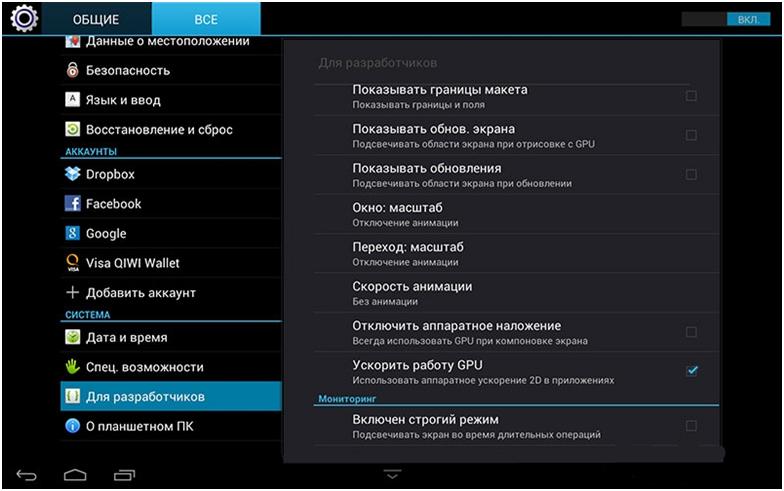 Обычно настройки обновлений находятся здесь: Настройки – Об устройстве.
Обычно настройки обновлений находятся здесь: Настройки – Об устройстве.
Удалите кэш приложений
Лучше всего пройтись по самым популярным на смартфоне, которые скачивают много контента. «ВКонтакте», Instagram, Facebook, WhatsApp, «Яндекс.Музыка», игры. Опции для удаления кэша конкретного приложения находятся тут: Настройки – Менеджер Приложений – к примеру, WhatsApp – Память – Очистить кэш.
Иногда полезно очистить вообще все данные программы, но это приведет к удалению всех настроек приложения. Будьте к этому готовы. Facebook грешит огромными размерами приложения – поэтому начните с него. Также есть специальные утилиты Clean Master и CCleaner, которые сами выберут, что можно удалить и оптимизируют ваш смартфон.
Перезагружайте девайс
Да, это простое телодвижение зачастую очень помогает при сильных замедлениях смартфона.
Проверьте память смартфона
Проверьте, что на внутренней памяти и на внешней есть по крайнем мере 500 Мб свободного места.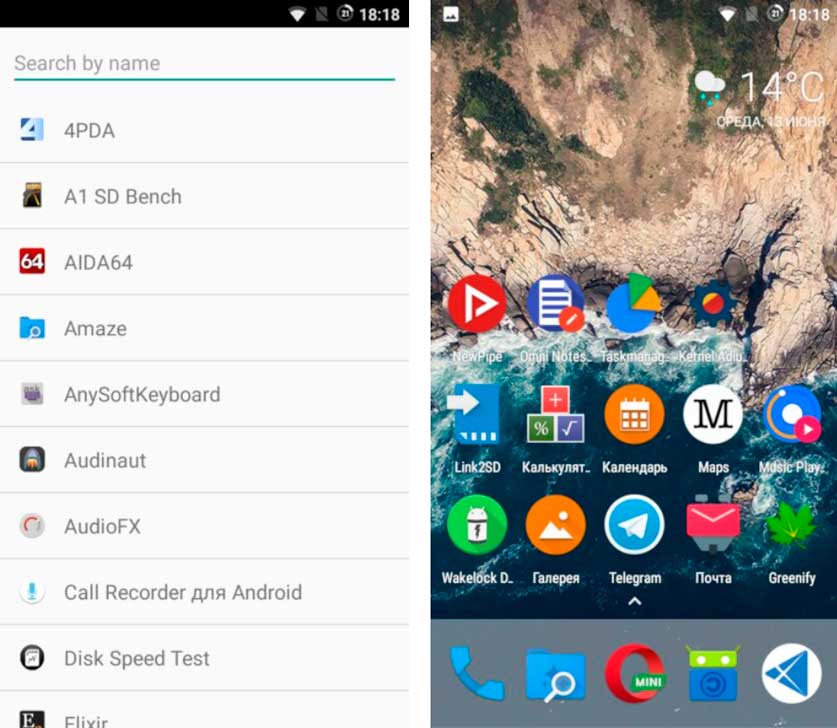
Если на телефоне на внутренней памяти свободно меньше 20 Мб – пора его чистить. Удалите старые видео, фотографии, ненужные приложения. Это позволит смартфону работать быстрее и стабильнее.
Удалите ненужные приложения
Зайдите в список установленных приложений и деинсталлируйте те, которые вы редко используете. 1 раз за месяц играли в игру – в утиль! 2 раза запустили новый браузер – удалить! Ориентируйтесь на те, которые занимают больше всего места.
Удалите Cache Partition
Это немного другой кэш. Он используется для более быстрого запуска программ. И удалить его можно только через Recovery Mode смартфона. Для входа в него необходимо выключить телефон. Затем нажать одновременно кнопку Включения, Громкость вверх и кнопку Домой. В зависимости от модели телефона метод запуска может меняться.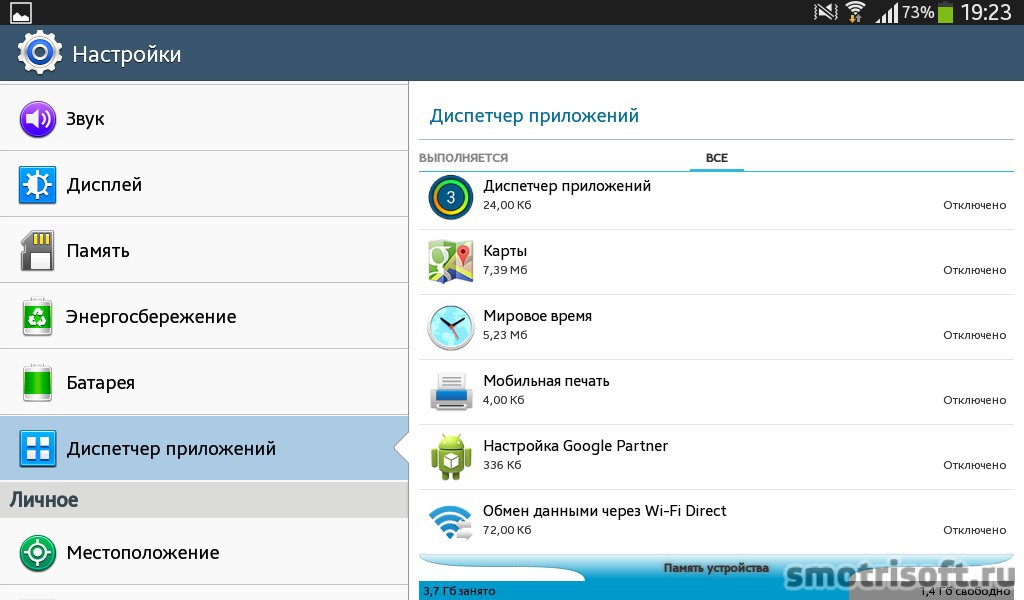
Осторожно, не перепутайте пункты меню – меню системное, функции важные. Выбираем wipe cache partition. Потом reboot. Ждем. Смартфон ускорился! На пару процентов.
Все делаем на свой страх и риск.
Регулярно чистите оперативную память
Удаляйте из фона ненужные программы. Жмем кнопку «Список программ» (обычно рядом с кнопкой Home) и взмахом руки влево или вправо закрываем все ненужные приложения, которые висят в оперативной памяти.
Ускорьте интерфейс вашего смартфона
Для этого понадобится активировать скрытые «Параметры разработчика». Они находятся по адресу: Настройки – О телефоне. Выбираем строчку с номером сборки и кликаем по ней семь раз. Там видим такие строки: Масштаб анимации окна, Масштаб анимации перехода, Шкала длительности аниматора. Ставим во всех пунктах значение: 0.5х. Рекомендуется перед этим запомнить значения по умолчанию.
Купите новый смартфон!
Этот простой совет принесет действительно впечатляющие результаты! Сейчас за 180$ можно купить достойную рабочую лошадку с быстрым процессором и большим количество оперативной памяти.
8 способов ускорить смартфон на Android| F1Center
Тормозит телефон. 8 способов ускорить смартфон на Android.
С этой проблемой сталкиваться каждый обладатель смартфона. Гаджет начинает медленнее работать, плохо справляться с поставленными перед ним задачами, перегреваться. Причиной этого не всегда является неисправность, иногда причиной становится неправильное использование телефона. Полезные советы от F1Center помогут ускорить работу смартфона на ОС Android.
1. Освободите место
Каждый смартфон хранить в себе не только важные данные и приложения, но и кучу ненужной информации. Например, старые фото, резервная копия который уже давным-давно загружены в Google Фото.
2. Сокращение виджетов
Все те виджеты, которые запущены на главном экране Вашего гаджета, могут быть полезны, но они также занимают свою долю ресурсов. Поэтому, если Ваш смартфон стал тормозить, стоит отключить виджеты.3. Отключение ненужной анимации и переходы
Если Вы хотите ускорить работу своего смартфона, то придется отказаться не только от виджетов, но и от разного рода анимаций и эффектов переходов.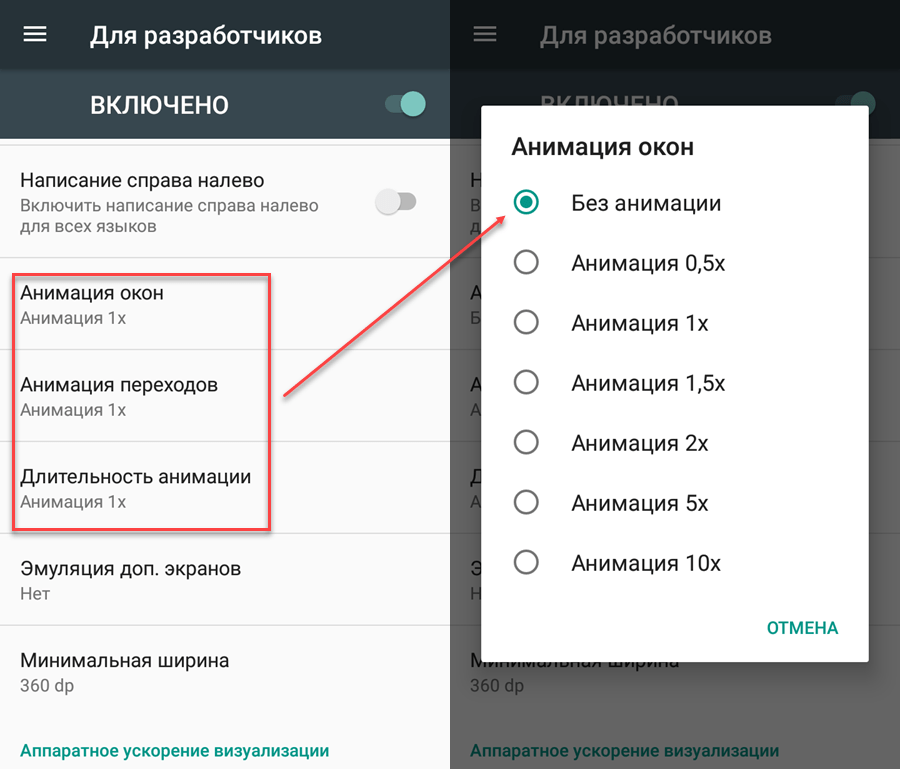
4. Закройте приложения и освободите память
Функция многозадачности позволяет быстро переключаться с одного приложения на другое. Но это значит, что большинство из них может работать в фоновом режиме, что в свою очередь будет негативно влиять на производительность гаджета. Поэтому закрывайте все приложения, которыми Вы уже не пользуетесь. После этого, также не помешает очистить кэш. Это можно сделать в разделе Настроек «Память».
5. Перезагрузите смартфон
Это быстрый и простой способ исправить заторможенность устройства. В итоге, кэш автоматически очиститься, все ненужные задачи остановятся, а система перезагрузится.
6. Обновление программ
Своевременное обновление программ на устройстве, поможет не только обезопасить смартфон, но и способствует ускорение работы смартфона.
Ведь, далеко не все обновления, уведомления о которых мы регулярно получаем, связаны с появлением новых функций у приложения.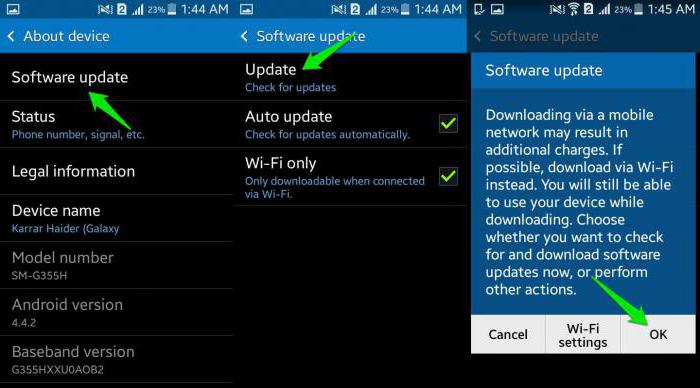 Новый апгрейд может касаться улучшения и оптимизации старых функций. Поэтому не стоит забывать об обновлениях.
Новый апгрейд может касаться улучшения и оптимизации старых функций. Поэтому не стоит забывать об обновлениях.
7. Следите за расходом аккумулятора
К тому же, определить какое именно приложение пагубно влияет на работу Android-смартфона можно через настройки, где в разделе «Батарея» можно детально ознакомиться с работой аккумулятора. Углубившись в детали энергопотребления, Вы узнаете какие процессы больше всего разряжают вашу батарею. И соответственно могут замедлять работу гаджета. После этого стоит остановить эти процессы.
8. Сброс настроек
Да, иногда чтобы Вы не делали и как бы не старались, но тормозить смартфон не перестает. В таком случае, единственный эффективный способ для ускорения его работы, является сброс настроек. Таким образом Вы обнуляете все свои деяния и вернете смартфон к изначальному состоянию, как на момент покупки.
Перед проведением такой операции обязательно необходимо сделать резерве копии всех нужных Вам данных.
15 способов как на максимум ускорить Андроид-телефон для игр
Постоянные тормоза и подлагивания могут превратить даже самый современный смартфон в устройство, доставляющее больше хлопот, чем удовольствия. Многие пользователи в таком случае предпочитают раскошелиться на новый гаджет, но обойтись можно и без таких кардинальных жертв. Если вы не из робкого десятка и хотите узнать, как ускорить телефон на Андроиде, у нас есть 10 способов, которые помогут привести ваш смартфон в порядок.
Обновите Андроид до актуальной версии
Если телефон стал тормозить и вы не знаете, как его ускорить, то первым делом нужно обновить систему. Это актуально для всех моделей Самсунг, Хонор, Xiaomi, Huawei и техники других производителей. Как правило, в новой версии Android улучшается оптимизация системы и устраняются старые баги, что повышает быстродействие и дает прирост производительности. Но перед обновлением рекомендуется сделать бэкап данных.
Если что-то пойдет не так, то вы сможете вернуться к прежней версии. Но если смартфон слишком старый, то на него уже не будут выходить обновления. В таком случае остается надеяться только на фан-сообщество, которое порой создает неплохие кастомные прошивки.
Но если смартфон слишком старый, то на него уже не будут выходить обновления. В таком случае остается надеяться только на фан-сообщество, которое порой создает неплохие кастомные прошивки.
Ошибки зарядки телефона
4. Оставляете ваш телефон заряжаться на ночь
Возможно, это весьма удобно заряжать смартфон ночью, пока вы спите.
Но, эксперты утверждают: это не очень хорошая идея.
Если ваш телефон уже полностью зарядился, но все еще находится на зарядке, это может нанести вред батарее с течением времени, и он начнет быстро разряжаться.
Обратите внимание, что не нужно заряжать смартфон до 100 процентной зарядки, как это принято считать. Батарея вашего телефона скажет вам спасибо, если вы снимете ее до того, как она достигнет 100 процентов.
*Попробуйте снимать телефон с зарядки, когда батарея зарядится примерно до 95-97 процентов.
Постарайтесь заряжать его в течение дня, а не в ночное время, чтобы вы могли отключить его, когда он почти полностью заряжен или же установите таймер.
5. Вы дожидаетесь, когда телефон разряжается до 0 процентов, а затем заряжаете до 100 процентов
Литий-ионные аккумуляторы, которые используются в некоторых смартфонах, лучше всего работают при зарядке от 50 до 80 процентов.
Так утверждает Шейн Броски (Shane Broesky), основатель Farbe Technik, компании –производителя зарядных аксессуаров.
Полная разрядка батареи приводит к тому, что телефон впадает в «состояние глубокого разряда». Это способствует тому, что ионы становятся неспособными удерживать заряд.
Эксперты утверждают, частичное пополнение заряда телефона дает батарее достаточно энергии для непрерывной работы и защиты аккумулятора.
Другими словами, подзарядка батареи очень схожа с перекусываниями между основными приемами пищи в течение дня.
6. Использование «неродной» зарядки для смартфона
Многие используют неродное зарядное устройство для своих смартфонов. Очень часто оригинальные шнуры быстро изнашиваются, протираются и рвутся. Поэтому нередко нам приходится покупать новые зарядки.
Поэтому нередко нам приходится покупать новые зарядки.
Не забывайте закрывать приложения и очищать оперативную память
Задаваясь вопросом, как ускорить работу телефона на Андроиде, нужно вспомнить про многозадачность. Она помогает быстро переключаться между приложениями без необходимости их повторной загрузки, но она же влияет на производительность гаджета. Чем больше программ работает в фоне, тем хуже работает смартфон. Закрывая приложения, которыми вы не пользуетесь, вы увеличите автономность и производительность, хотя многие забывают о столь важном моменте.
Закрывая приложения, которыми вы не пользуетесь, вы увеличите автономность и производительность, хотя многие забывают о столь важном моменте.
Как продлить жизнь смартфона
1. Вы никогда не выключаете смартфон
Необходимо полностью отключать телефон, по крайней мере, раз в неделю.
В противном случае батарея вашего смартфона умрет скорее, чем вы ожидаете. По мнению экспертов, когда телефон работает в режиме нон-стоп, аккумулятор садится в разы быстрее, чем, если батарее давать хоть иногда передохнуть.
Кроме того, перестаньте использовать на телефоне будильник. Лучше всего для этих целей подойдет обычный будильник. Он будет будить вас каждое утро.
Так вы продлите жизнь вашему смартфону.
Если все же возникает необходимость использования будильника на телефоне, постарайтесь делать это как можно реже, а затем отключайте его в течение дня.
2. Оставляете Bluetooth и Wi Fi постоянно включенными
Если вы не используете какие-то приложения на своем смартфоне, тогда какой смысл оставлять их включенными?
К примеру, жизненно необходимо, чтобы гаджет поддерживал WiFi и Bluetooth, когда вы гуляете по городу или болтаете с друзьями?
Нет? Тогда лучше всего их отключить, а включить уже при необходимости.
Так вы сократите потерю заряда, а работоспособность смартфона, при этом, увеличится.
Отключив ненужные функции, вы сбережете энергию и продлите жизнь своему телефону.
Отключите режим “Энергосбережения”
Он полезен в те моменты, когда вам нужно, чтобы телефон максимально долго проработал от одного заряда. Для достижения этого закрываются все фоновые процессы и обрезаются ресурсы системы. На фоне этого падает производительность, а в некоторых случаях Андроид вовсе начинает тормозить. Ускорить телефон Android можно с помощью такого несложного способа.
Зарутьте устройство
Если вы эксплуатируете смартфон без рут-прав, ваши возможности ограничены. Именно поэтому продвинутые пользователи часто получают Root на своих девайсах. После этого они могут тонко настраивать все нюансы работы операционной системы, устанавливать новые прошивки, которые зачастую работают быстрее тех, что идут на аппарате по умолчанию, и даже разгонять процессор и другие компоненты аппаратной платформы.
Имейте ввиду, что это занятие только для продвинутых. Неопытный пользователь, «зарутив» устройство может вывести его из строя, а официальная гарантия при получении Root-прав теряется.
Избавьтесь от лишней анимации
Анимация при открытии окон делает работу с интерфейсом более приятной, но она же сказывается на быстродействии, особенно когда речь заходит о старом бюджетном телефоне. Если для вас в приоритете производительность, то анимацию лучше отключить. Для этого открываем “Настройки” — “О телефоне”. Теперь необходимо 7 раз нажать на номер сборки, тем самым активировав режим “Для разработчиков”. Открываем его, после чего отключаем анимацию системы.
Копайте глубже
Вы можете посмотреть — какие приложения больше остальных расходуют заряд аккумулятора. Для этого зайдите в пункт «Батарея», расположенный в «Настройках».
Проверьте распределение оперативной памяти. Для этого перейдите в «Настройки» и выберите «Приложения». Отметим, что в зависимости от модели смартфон и ПО названия пунктов могут отличаться.
Еще больше важной информации и настроек содержится в пункте меню «Для разработчиков». Чтобы получить к нему доступ нужно зайти во вкладку «О телефоне», найти пункт «Номер сборки» и тапнуть по нему семь раз подряд.
Автообновление игр и приложений
Если не менять настроек, то Play Маркет обновляет все установленные приложения автоматически. Это может привести к подтормаживанию системы, поэтому функцию лучше отключить. О том, как это сделать, мы говорили в другой нашей статье.
Карта памяти
У большинства владельцев смартфонов установлена карта памяти, которая необходима для хранения фотографий, видеороликов, приложений и прочих файлов. Но она также может быть причиной подтормаживания гаджета. Это связано с тем, что карты памяти могут быть либо медленными, либо устаревшими.
Карты MicroSD имеют специальные обозначения (2, 4, 6, 10), отвечающие на скорость обмена информацией. Чем это число выше, тем лучше. Возрастные карты и те, что поставляются в комплектах с девайсами, как правило, относятся к типу 6 и ниже. Это может быть одной из причин медленной работы Андроида. Рекомендуется заменить карту на новую с показателям выше 6. Подробно о выборе флешки можно почитать тут.
Это может быть одной из причин медленной работы Андроида. Рекомендуется заменить карту на новую с показателям выше 6. Подробно о выборе флешки можно почитать тут.
Разгон процессора
Ускорить производительность старого мобильного телефона для игр можно с помощью специальных программ для разгона процессора. Им под силу увеличить его тактовую частоту, что дает больше мощности в играх и при работе с интерфейсом. Одним из таких приложений является SetCPU for Root Users. Но этим способом нужно пользоваться осторожно, ведь вырастет не только быстродействие, но и тепловыделение, что может привести к поломке техники.
Наши советы помогут вам ускорить свой Андроид-телефон и добиться на нем максимальной производительности. Если у вас остались вопросы, то смело задавайте их в комментариях:)
То, что наверняка вам будет интересно:
Эффективные способы ускорения работы ноутбука на Windows 10, 8.1, 7
Лучшие темы на Андроид телефон
Рейтинг лучших лаунчеров на Андроид
Что лучше Андроид или iOS?
Как перевести голос в текст с помощью программ на Андроид?
Освободите больше памяти
Одной из самых распространенных причин появления тормозов со временем может стать нехватка свободной памяти.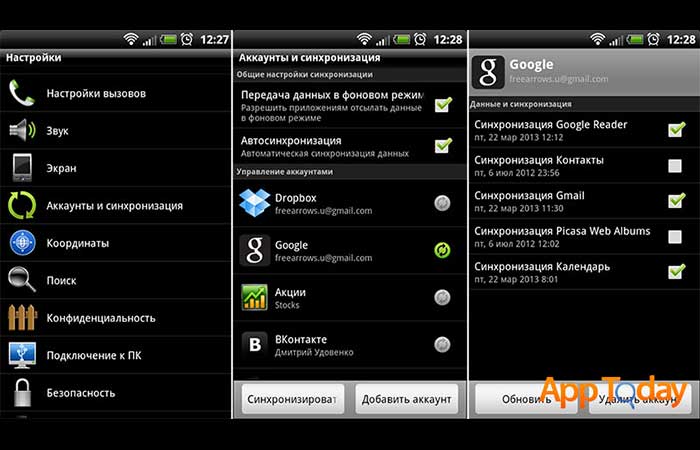 В современных версиях Android есть предустановленные инструменты для очистки хранилища, ими мы и воспользуемся. Не качайте различные CCleaner’ы и другие сторонние приложения, обычно они лишь ухудшают работу девайса.
В современных версиях Android есть предустановленные инструменты для очистки хранилища, ими мы и воспользуемся. Не качайте различные CCleaner’ы и другие сторонние приложения, обычно они лишь ухудшают работу девайса.
Зайдите в «Настройки», перейдите в «Хранилище» и посмотрите, сколько свободной памяти есть на вашем смартфоне и какие файлы занимают больше всего места.
При нажатии на кнопку «Очистка памяти» (в зависимости от того, каким смартфоном вы пользуетесь — Xiaomi, Хуавей или Самсунг, ее название может отличаться), откроется инструмент, с помощью которого можно будет автоматически удалить ненужные и неиспользуемые файлы.
В том случае, если на вашем аппарате нет подобной опции, придется удалять ненужные файлы и кэш приложений вручную. Многие программы, работающие с изображениями, например мессенджеры, браузеры и т.д. занимают много места в кэше, тратя драгоценные мегабайты или даже гигабайты.
Часто смартфоны поставляются с ненужным предустановленным софтом — фирменные магазины приложений, браузеры, различные сервисы и т. д. В первую очередь это касается китайских девайсов с оболочками вроде EMUI или MIUI. Некоторые программы удалить не удастся, только деактивировать, но от всего удалаяемого ненужного мусора в системе лучше избавиться.
д. В первую очередь это касается китайских девайсов с оболочками вроде EMUI или MIUI. Некоторые программы удалить не удастся, только деактивировать, но от всего удалаяемого ненужного мусора в системе лучше избавиться.
Итоги
Перечисленные способы хороши, даже если не использовать их совместно. Однако если вы замечаете, что телефон уже не держит заряд, плохо работает со стандартными программами и постоянно виснет, то воспользуйтесь всеми способами сразу. Итак, чтобы добиться желаемого результата, необходимо проделать следующие шаги:
- Скачать любое вышеописанное приложение;
- Периодически чистить память диспетчером задач;
- Увеличить скорость анимации/вовсе ее убрать;
- Беречь аккумулятор от высоких/низких температур, держать заряд на уровне 30–80%;
- Перезагружать изредка смартфон.
Оптимизация смартфона и планшета на Android, iPhone и iPad
Оптимизация смартфона или планшета может потребоваться вне зависимости от модели или года выпуска электронного устройства. Простые действия повысят скорость работы операционной системы и продлят функционирование прибора от аккумулятора.
Простые действия повысят скорость работы операционной системы и продлят функционирование прибора от аккумулятора.
Прежде чем решать проблему, надо выявить причину, которая не позволяет работать быстро планшету или телефону. Эта информация предотвратит в дальнейшем влияние негативных факторов на быстродействие девайса. Основные причины, которые влияют на нормальное функционирование аппарата:
- дефицит оперативной или физической памяти;
- применение псевдооптимизирующих программ;
- постоянный поиск устройством места положения или сети интернет;
- переизбыток графических компонентов – использование «живых» обоев, анимационных картинок.
Первая проблема требует срочного решения. Загруженность оперативной или физической памяти оказывает прямое влияние на скорость работы. Подробно рассмотрим устранение каждой из причин.
Оптимизация планшета или смартфона с Андроид Нужно правильно оптимизировать работу электронного устройства, не внести ненужных изменений.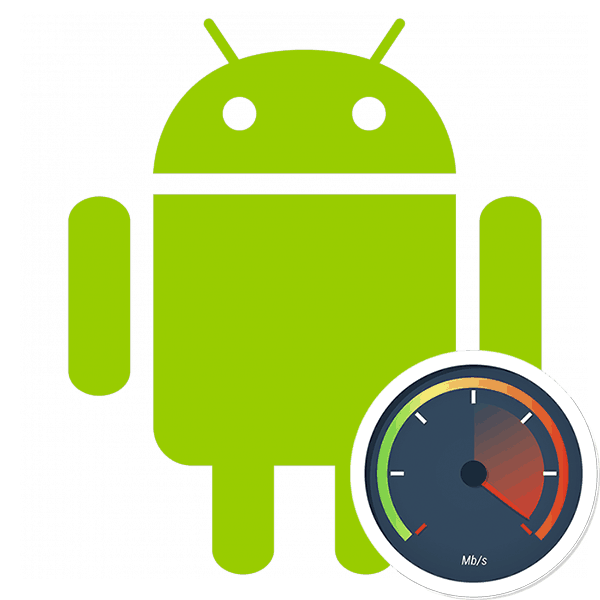 Для этого выполнять все действия необходимо в определенной последовательности. Если после устранения одной причины неправильной работы устройства все наладилось, то применять другие способы не стоит.
Для этого выполнять все действия необходимо в определенной последовательности. Если после устранения одной причины неправильной работы устройства все наладилось, то применять другие способы не стоит.
1. Очищение физической памяти
Под физической памятью понимается хранилище для файлов на съемных носителях и непосредственно аппарате. Проверить количество занятой памяти целесообразно сразу, как только заметили снижение скорости работы телефона или планшета. Если в хранилище не осталось места, операционной системе приходится затрачивать максимум ресурсов на загрузку информации.
Перед очисткой физической памяти необходимо устранить причины ее заполнения. При наличии съемного носителя установите путь сохранения некоторых приложений на SD-карту. Сюда можно переносить информацию с мессенджеров, камеры, диктофона, Skype. Максимально освобожденная память телефона или планшета положительно скажется на быстродействии. Также можно оптимизировать планшет, чтобы он работал оперативно.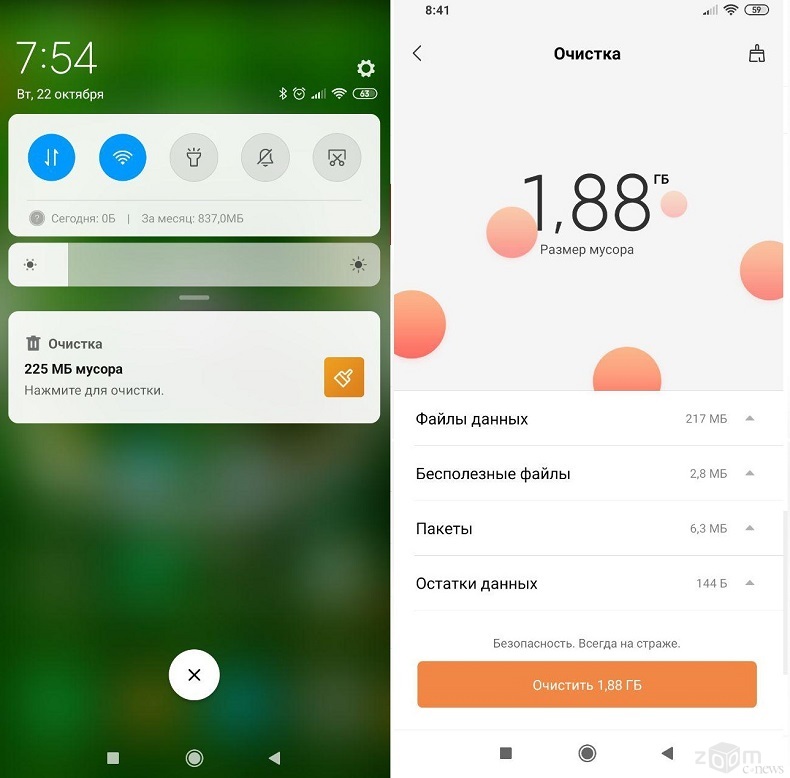
2. Очищение оперативной памяти
Ресурс, используемый активными на определенный момент времени приложениями, называется оперативной памятью. Загрузка хранилища будет выше, если на электронном устройстве установлено множество программ. Потребуется удалить приложения, которые длительное время не использовались. Они работают в фоновом режиме и тормозят работу смартфона.
3. Оптимизирование визуальных эффектов
Негативно сказывается на функционировании любого устройства большое количество анимированных картинок, установка «живых» обоев или виджетов на экране. Каждый из элементов отнимает часть оперативной памяти, ресурсов видеокарты (графического процессора). Удаление лишних виджетов спасет ситуацию. Оставьте самые необходимые элементы. Оптимизация телефона на Android этим методом увеличит скорость работы устройства.
Для удаления самостоятельно установленных виджетов, необходимо нажать на значок и перетащить его в корзину или нажать кнопку «Удалить» на старых версиях операционной системы:
4.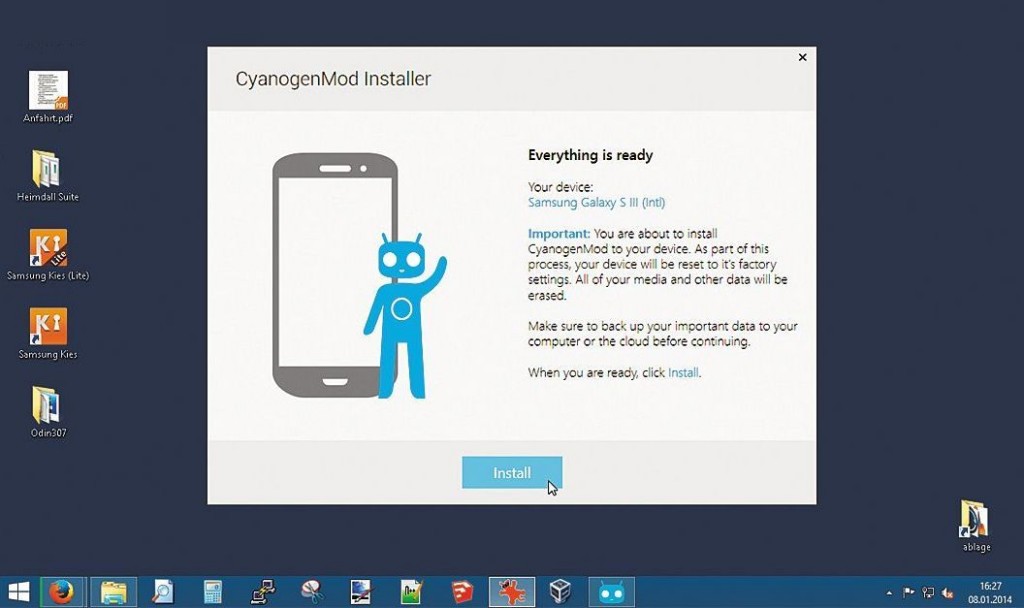 Применение кастомной оболочки
Применение кастомной оболочки
Она используется для настроек функционала и изменений внешнего вида электронного устройства без установки Root-прав или перепрошивки. Чтобы оптимизировать скорость функционирования смартфона, потребуется установить Nova Launcher или подобную программу. Она приближена к операционной системе, минимизирует потребление ресурсов и удобна в настройке:
5. Увеличение быстродействия через меню разработчика
Уменьшение количества или отключение графических эффектов, которые установлены разработчиком, позволит ускорить работоспособность операционной системы. Оптимизация работы телефона осуществляется так:
- В главном меню находим пункт «Настройки»;
- В нем «Параметры разработчика»:
- Включить «Принудительную обработку GPU»;
- Подтвердить отключение аппаратного наложения:
- Изменяем на «Анимация отключена» масштаб анимации окна, анимации перехода и шкалу длительности аниматора:
Для выполнения этих операций необходимо перейти в пункт «Об устройстве» и семь раз нажать на версию сборки. Таким способом разблокируется раздел «для разработчика».
Таким способом разблокируется раздел «для разработчика».
6. Обновление прошивки
Изначально на устройстве производителем установлена базовая версия операционной системы. Не рекомендуется отказываться от автоматических сообщений об обновлении системы или принудительной переустановке платформы. Оптимизация смартфона на Андроид обновлением прошивки позволит устранить неисправности системы.
- Переходим в настройки:
- Об устройстве (телефоне/планшете):
- Обновление системы:
- Проверяем доступные обновления:
7. Clean Master
Оптимизировать девайс можно установкой сторонних программ. Clean Master довольно популярен. Он устанавливается бесплатно, а работает хорошо. Утилита проводит очистку кеша, удаляет балластные файлы с устройства. Установка программы актуальна для владельцев телефонов с маленьким объемом встроенной/оперативной памяти.
8. Сброс до заводских настроек
Этот радикальный метод не стоит использовать без необходимости. Оптимизировать работу телефона таким способом можно только, если ничего из перечисленных технологий не подошло.
Оптимизировать работу телефона таким способом можно только, если ничего из перечисленных технологий не подошло.
- Заходим в настройки:
- Выбираем пункт «Восстановление и сброс»:
- Выбираем «Сброс настроек»:
Перечислим несколько методов оптимизации работы устройств с операционной системой iOS.
1. Перезагрузка
Зачастую простая аппаратная перезагрузка позволяет устранить проблему медленной работы планшета или смартфона. Нужно использовать этот способ, если пользователь столкнулся нестабильным функционированием приложений.
Перезагрузка производится путем одновременного нажатия на кнопки «Домой» и включение. Их надо удерживать несколько секунд. Появление логотипа компании на экране указывает на начало загрузки. Теперь кнопки можно отпустить и ожидать нормальной работы электронного устройства:
Чтобы оптимизировать iPhone версии 7 и выше, нужно одновременно зажать кнопку снижения громкости и включения аппарата:
2. Обновление операционной системы
Обновление операционной системы
Новые версии системы увеличивают работу девайса, так как содержат улучшенную производительность и исправление ошибок. Для выполнения операции необходимо:
- Перейти в пункт меню «Настройки»:
- Выбрать «Основные», затем переместиться в «Обновление ПО»:
- Найти последнюю версию операционной системы и обновить:
3. Уменьшение движения
На скорость работы устройства влияет необычная анимация. Компания-производитель предусмотрела возможность отключения ненужных элементов для ускорения функционирования аппаратов. Для этого потребуется:
- Найти в разделе «Настройки» пункт «Основные»:
- Перейти в «Универсальный доступ»:
- Найти раздел «Уменьшение движений», передвинуть тумблер в нужную сторону:
4. Удаление кэша приложений
Для оперативной загрузки видео или фото некоторые программы сохраняют их в кеше. Скопление временных файлов приводит к замедлению быстродействия. Оптимизация iPhone проводится методом очищения кеш памяти.
Из-за отсутствия универсального метода удаления файлов необходимо в настройках каждого приложения производить чистку памяти. Рассмотрим это на примере Safari:
- Переходим в пункт меню «Настройки»:
- Активируем приложение и находим пункт «Очистить историю и данные сайтов»:
- Подтверждаем свое решение:
5. Запрет или ограничение обновлений
Автоматическое обновление контента влияет на быстродействие. Работа ряда приложений в фоновом режиме ухудшает производительность. Для отключения этой функции на iOS потребуется выполнить несколько шагов:
- Запуск пункта меню «Настройки»:
- Открытие раздела «Основные»:
- Запуск пункта «Обновление контента»;
- В появившемся списке деактивируем тумблеры около приложений, которые потребляют максимальное количество ресурсов:
6. Полный сброс
Этот способ не рекомендуется использовать, если вы знаете, как оптимизировать телефон другими методами. Если причина снижения быстродействия кроется в ошибках программного обеспечения, то потребуется сбросить настройки до заводских. Целесообразно сохранить резервную копию. Для этого можно воспользоваться iCloud или iTunes.
Для полного сброса потребуется:
- В пункте меню «Настройки» найти «Основные»:
- В списке поискать опцию «Сброс»:
- Выбрать и подтвердить свое решение в пункте «Стереть контент и настройки»:
Сотрудники компании «Служба добрых дел» знают, как оптимизировать смартфон или планшет с любой операционной системой. Если у вас не получилось воспользоваться перечисленными методами или хотите, чтобы мастер нашел причину и устранил неисправность сам, то оставьте заявку. Сделать это можно по телефону или в чате приложения. Менеджер оперативно свяжется с вами для обсуждения деталей и согласования удобного времени работа специалиста.
Как ускорить смартфон: советы и хитрости | AndroidLime
Многие владельцы Android-гаджетов сталкиваются с проблемой медленной работы устройства и его торможениями. Мы дадим несколько полезных и реально помогающих советов по ускорению гаджетов, но сначала стоит сделать небольшое введение.
Android – операционная система, почти такая же, как привычный Windows. У нее есть фоновые процессы, приложения, оперативная и внутренняя память, процессоры. Эти факторы в разной степени влияет на скорость работы смартфона или планшета. Поэтому вопрос об ускорении работы Android решается комплексным путем.
Для начала давайте ускорять гаджет своими силами.
Режим энергосбережения
Самый простой способ ускорить работу Android – поставить режим электропитания/энергосбережения «Производительность» или «Отключено». Точная формулировка зависит от версии прошивки и устройства. Это может заметно повысить скорость системы, однако немного нагрузит аккумулятор, из-за чего он станет разряжаться быстрее. Хотя вряд ли разница будет сильно ощутима.
Ускорение GPU
У любого девайса на Android в настройках есть раздел «Для разработчиков». Он иногда скрыт от кривых рук посторонних глаз, поэтому его нужно разблокировать. Зайдите в «Настройки» — «О телефоне» и несколько раз кликните по пункту «Номер сборки». Теперь перейдите в новый раздел настроек и поставьте галочку напротив пункта «Ускорить работу GPU». Если вы его не обнаружите, значит данная функция работает автоматически, шаг можно пропустить.
Отключение анимации
Анимация при открытии окон и переходах может негативно сказаться на скорости работы смартфона, особенно бюджетного. Визуально смотрится приятно, но гораздо важнее быстродействие.
Зайдите в настройки для разработчиков и найдите два меню: «Окно: масштаб» и «Переход: масштаб». В обоих отключите анимацию.
Установка и хранение приложений
Здесь есть несколько банальных, но очень важных советов:
- Устанавливайте и храните в памяти только те программы и игры, которые используете регулярно.
- По возможности старайтесь устанавливать легкие приложения, которые не требовательны к системным ресурсам.
- Безжалостно удаляйте игры и программы, которыми не пользуетесь.
Важно понимать, что забитая физическая память – одна из причин нестабильной работы устройства. Освободите ее, удалив ненужные приложения и игры.
Рабочий стол, виджеты, живые обои
Три показателя внесены в один подзаголовок не случайно. Важно держать рабочий стол в порядке, не нагромождать его иконками, виджетами и распрекрасными живыми обоями. Это, конечно, красиво, но быстродействие требует жертв.
Автозапуск и фоновые процессы
Как только вы включаете смартфон или планшет, на нем автоматически запускаются различные службы и фоновые приложения. Очень часто в этом списке встречаются совершенно ненужные и лишние программы, которыми вы не пользуетесь. Их необходимо отключить:
- Зайдите в Настройки — Приложения — Работающие.
- Отключите те программы и игры, которые не нужны. ВАЖНО: нельзя трогать системные службы вроде Сервисов Google, Настроек и т.д.
Автообновление приложений
По умолчанию наш любимый маркет Google Play автоматически обновляет все установленные игры и программы. Разумеется, это может стать причиной торможений системы, поэтому эту функцию также рекомендуется отключить. Об этом более подробно рассказано в специальной статье.
На этом базовые возможности для «разгона» Android закончились. Другие советы по ускорению доступны в полной версии статьи на AndroidLime.ru.
Источник
Как ускорить работу телефона андроида
Версий ОС от Google много: андроид 6.0, андроид 5.1, андроид 4.4, андроид 7.0, андроид 4.2.2, андроид 4.2, андроид 4.1 андроид 4.1.2, андроид 5.0, андроид 7.1, андроид 5.0.2, андроид 4.0, андроид 4.0.3, андроид 7.1.1, андроид 8.0.
Планшетов и смартфонов также не мало: Самсунг galaxy, гранд прайм, леново, lg, xiaomi, алкатель, fly, zte, мейзу, fs и так далее.
Максимально ускорить также можно много: мобильный интернет 3g, 4g (от билайн, теле2, yota, мтс, на мегафоне), игры, зарядку, gps, процессор, wifi, браузер, сд карту, скачивание, производительность, запуск, озу, заряд батареи, камеру, блютуз, cpu, раздачу wifi.
Я в этой записи выбрал золотую середину, которая должна ускорить работу любого телефона или планшета с андроид 8, андроид 7, андроид 5, андроид 4 и так далее.
Хотите ускорить работу телефона андроид — обновитесь
Обновления в большинстве случаев доступны непосредственно со смартфона или планшета без установки дополнительной программы.
В «Настройках» найдите вкладку «Информация об устройстве» или «Обновление ПО». В списке доступных опций одним из первых вариантов является обновление программного обеспечения.
После выбора опции «Обновление» смартфон или планшет проверит наличие обновления и предложит его установку.
Помните, что для этой операции требуется доступ в интернет, и лучше всего устанавливать обновление с полностью заряженной батареей.
Чтобы вам не беспокоиться об обновлениях, можете активировать параметр автоматического обновления, который позаботится о загрузке файлов и предложит установку.
Если у вас лимит на мобильный интернет, выберите соответствующий параметр, который позволит вам загружать данные только при подключении к вай фай.
Нужно ускорить старый планшет или смартфон — восстановите заводские настройки
Возврат к заводским настройкам устраняет все нежелательные события, неправильные настройки, неисправные приложения, которые накопились в памяти смартфона и затрудняют его работу.
Чтобы сбросить ваш смартфон и удалить из него все личные данные, в окне «Настройки» найдите вариант «Резервное копирование и сброс» или «Общие настройки».
Иногда название может быть с похожим именем — это зависит от производителя или версии системы. Далее выберите «Восстановить заводские настройки» или «Сброс».
Если во время сброса мы отметите возможность удаления данных с внешней карты памяти, помните, что она также удалит все ваши данные (лучше всего просто вытащите ее).
Требуется ускорить телефон андроид – оптимизируйте внешний вид стартового экрана
Настройка экрана запуска оказывает большое влияние на производительность смартфона или планшета.
Чем больше значков, виджетов, анимированных живых приложений, и других активных элементов, тем больше вычислительная мощность требуется для отображения экрана.
Также влияет анимация, переключающаяся между последовательными экранами запуска.
Если наш смартфон зависает во время работы, проверьте, что находится на стартовом экране и оставьте самые необходимые значки и дополнения.
Хотите ускорить смартфон андроид — удалите ненужные приложения
Для каждого нового приложения требуются дополнительные ресурсы смартфона. Это не только память, но также ресурсы ОЗУ и ЦП задействованы, когда приложение работает в фоновом режиме.
Все ненужные приложения сложно контролировать, поэтому если они вам не нужны, лучше их удалить.
Также возможно удалить некоторые из заводских приложений, которые вам не нужны, только для этого часто требуется root. Это действие, которое должно выполняться на свой страх и риск.
Нужно ускорить телефон андроид — отключите анимации
В системе по умолчанию добавляются эффекты анимации при открытии диалоговых окон и других пунктов меню.
Они делают работу системы более удобной, но заставляют процессор выполнять дополнительные вычисления.
Если вам это безразлично включите режим разработчика. В окне настроек найдите вкладку об устройстве (Сведения о телефоне), где указана информация о номере версии системы (например, номер сборки).
Нажмите на него несколько раз, пока не появится информация об открытии функции разработчика.
Затем, перейдите в «Параметры разработчика» и полностью отключите режим анимации.
Требуется ускорить планшет или смартфон андроид — отключите автоматическую синхронизацию
Автоматическая синхронизация — очень полезный инструмент, постоянно обновляющий список писем, записей в социальных сайтах и других данных приложений.
В то же время, это обременяет систему. Отключение может повысить производительность системы. Чтобы это сделать, убедитесь, что в меню параметр «Синхронизация» не отмечен.
Вы также можете выборочно отключить синхронизацию. В системных настройках найдите вкладку «Аккаунты» или «Облако и учетные записи».
Затем выберите учетную запись и отключите автоматическую синхронизацию только для этой учетной записи или приложений, связанных с ней.
Хотите ускорить телефон андроид — очистите системный кеш
Удаление всех данных, кэшированных системой, что может ускорить скорость работы системы.
Удалить кеш можно тремя способами. Вручную – используя системный инструмент, программами – сразу весь за одним махом и кнопками. Кнопками можно очистить «Dalvik-Cache».
Как это сделать зависит от производителя устройства, а вот программы бесплатные – на плей маркет их полно.
Проще всего это ручной режим. Все что вам нужно, это открыть «Настройки», перейти в «Память» и кликнуть «Очистить».
Нужно ускорить планшет или смартфон – попробуйте альтернативное приложение для запуска экрана
Проблема, которая делает работу системы субоптимально, может быть пользовательским интерфейсом.
Хотя производители пытаются оптимизировать ее для работы с данным устройством, иногда лучшим решением является использование альтернатив.
Они изменят внешний вид стартового экрана, а также списки приложений и вкладок настроек (инструментов).
Наиболее интересными являются Nova Launcher, Go Launcher EY, Apex Launcher или Yahoo Aviate Launcher.
Требуется ускорить телефон андроид — уменьшите количество стартовых экранов
Чем больше загрузочных экранов активно, даже если на них не так много данных, тем больше загружается система.
В этом нет необходимости, но производитель часто ставит множество виджетов по умолчанию, которые вам вообще не нужны.
Для оптимальной работы системы лучшим решением является уменьшение количества экранов загрузки до двух или трех.
Хотите ускорить планшет или смартфон – отключите неиспользуемые функцииБольшинство один раз запустив Wifi, gps, блютуз, или NFG никогда их впоследствии не отключают.
Только эти «проглоты», кроме того, что максимально (больше уже невозможно) садят батарею еще и жрут ресурсы.
Даже интернет 4G прожорливее 3G и таких факторов множество. С интернетом понятно, к вам могут позвонить, например, по вайберу, то блютуз и gps вам точно каждые 5 минут не требуется.
Поэтому в экономических целях, возьмите себе за привычку, все чем не пользуетесь всегда отключать – это секундное дело или одного клика.
Продвинутые советы как ускорить андроид
Следующие рекомендации предназначены для продвинутых пользователей. Те, кто не знаком с такими понятиями как ROM, ADB, ядро или TWRP, лучше остановиться в первых десяти советах.
Вы делаете это на свой страх и риск и я вкратце опишу базовый процесс, так как в зависимости от модели телефона или производителя действия могут немного отличаться (другие драйвера, другие программы … .)
Одно из самых больших преимуществ андроид — открытость, благодаря чему независимые разработчики могут легко вмешиваться в ее функциональность и работу, что позволяет им создавать свои собственные версии системы.
Основная причина установки пользовательской системы, это прежде всего, возможность обновления смартфона до более новой версии, чем позволяет производитель.
Кроме того, системы, созданные независимыми разработчиками, часто характеризуются лучшей работой, чем их официальные близнецы – многие устанавливают пользовательские системы, даже если есть обновления от производителя.
К моим любимым системам, доступным на разных устройствах, относится «LineageOS» и «Paranoid Android» на базе AOSPA – это отличные прошивки проверены на практике.
Чтобы их установить вам необходимо разблокировать загрузчик, скачать прошивку именно для своего устройства и используя соответствующие программы и драйвера переустановить систему. Для всего процесса вам понадобятся скачать в интернете следующие файлы.
Минимальный ADB и Fastboot (для самсунг программа «Один»), контроллеры ADB и кастомное меню, например, «TWRP», а если хотите иметь сервисы гугл, то еще «GApps».
Чтобы установить пользовательскую систему, сначала нужно разблокировать загрузчик или в случае самсунг сразу установить TWRP.
При разблокировке загрузчика уничтожатся все данные, которые у нас есть на смартфоне, поэтому рекомендуется создавать резервные копии ваших контактов, фотографий и других полезных файлов.
Для начала необходимо включить «Параметры разработчика». После этого там находим два элемента: «Отладка USB» и «разблокировка OEM». Убедитесь, что каждый из них включен.
После этого подключаем смартфон к компьютеру и открываем командную строку в папке, где установили ADB и Fastboot и проверяем, распознается ли устройство, введя команду:
adb devicesЕсли ваш смартфон отображается в списке, можете продолжить. Если это не так, проверьте, нет ли на экране разрешения на доступ к памяти или установлены правильно драйверы ADB. Если устройство отображается в списке, введите в окне следующее:
adb reboot fastbootЭто можно сделать альтернативно, выключив смартфон и перезапустив его, удерживая клавиши питания и увеличить громкость. Когда смартфон запустится в режиме fastboot, введите команду:
fastboot oem unlockПосле ввода устройство должно отобразить экран предупреждения, который уведомит вас о последствиях разблокировки загрузчика. Подтверждаем наши намерения, и через несколько секунд телефон должен быть разблокирован.
Некоторые смартфоны, например, от Huawei или Motorola, при разблокировке требуют, чтобы был уникальный пароль. Тогда команда выглядит так:
fastboot oem unlock manufacturer_passwordСледующий шаг — загрузить новое меню. Мы делаем это по команде:
flashboot flash recovery имя файла .imgФайл меню должен находиться в той же папке, что и файлы ADB и Fastboot. После этого можете отключить смартфон от компьютера, выключить его и запустить в режиме восстановления.
Для этого удерживайте кнопки питания и громкости (иногда еще кнопку «домой» – все зависит от модели телефона), пока на экране не появится логотип TWRP.
Далее сделайте полное резервное копирование стандартной системы.
Для этого кликаем по элементу «Backup», выбираем все интересующие нас части и перетаскиваем ползунок, чтобы начать делать копию.
После создания копии перейдите в начальный экран, нажмите «Advanced Wipe» и отметьте:
- Dalvik / ART Cache
- System
- Data
- Cache
Затем переместите ползунок вправо.
Когда разделы очистятся снова подключите смартфон к компьютеру и добавьте файлы zip в систему.
Как только они появятся на устройстве, перейдите в позицию «Install» и найдите файлы, которые нас интересуют. Загружаем их по порядку:
- Пакет с системой
- Пакет с GApps
- Пакет с Root
После завершения очищаем кэш-память, перезапускаем смартфон, и можем наслаждаться новой системой, хотя это еще не все.
Если у вас уже установлена новая система, то также подумайте об изменении ядра, чтобы получить максимальную производительность и хорошее время автономной работы.
Если вы опытный пользователь, то можете настроить такие параметры, как минимальные и максимальные тактовые частоты процессора, процессорный регулятор, тактовая частота GPU и многое другое.
Для этого просто загрузите пакет zip с выбранным ядром, поместите его в память смартфона и установите его так же, как систему или GApps, то есть с помощью опции «Install».
Не забудьте удалить кеш после установки. Когда забудете об этом, то система может быть нестабильной.
Еще один вариант ускорить телефон андроид — замена файловой системы с EXT4 на F2FS, хотя это противоречиво.
Некоторые считают, что F2FS намного быстрее читает и пишет по сравнению с EXT4. Другие утверждают, что разница не столь очевидна и зависит от конкретного случая, а не от всего.
Кроме того, некоторые источники указывают, что F2FS может через некоторое время привести к замедлению работы устройства и потере данных.
Решение зависит от вас. Лучше всего прочитать разные мнения перед изменением файловой системы.
Несмотря на это, замена файловой системы по-прежнему пользуется большой популярностью среди людей, изменяющих свои телефоны.
Поэтому, если вы ищете различные способы ускорения работы вашего смартфона, вы также можете проверить это.
Чтобы изменить данные раздела с EXT4 на F2FS, проще всего использовать TWRP меню. Этот процесс не представляет сложности, но удалит данные из него.
После входа в меню нажмите кнопку «Wipe», а затем перейдите к «Advanced Wipe». В списке выберите раздел «Data» и выберите «Repair or Change File System».
Текущая файловая система этого раздела появится в верхней части экрана. Если ваш смартфон имеет F2FS по умолчанию, вы можете оставить его или изменить его на EXT4.
Внизу найдете два варианта: «Repair File System» и «Change File System». Мы нажимаем на второй вариант и выбираем интересующую нас файловую систему. После этой операции мы можем перезапустить смартфон.
Если ни один из способов не привел к тому, что ваш смартфон начал работать быстрее, проблема может лежать на стороне его компонентов, которые не обеспечивают достаточной вычислительной мощности и, следовательно, не обеспечивают бесперебойную работу системы. Успехов.
Как ускорить работу смартфона или планшета Android (пошаговая инструкция)
Производительность любого мобильного девайса со временем падает, одновременно снижается и продолжительность его автономной работы. Это, по сути, неизбежное и нормальное явление, ведь приложения год от года становятся всё требовательнее к аппаратным ресурсам, а само устройство стареет. Однако «тормозная болезнь» нередко одолевает и совершенно новые смартфоны и планшеты, которым всего-то 2-3 месяца «от роду». Чем это объяснить и как ускорить работу устройства на базе Android — тема сегодняшнего разговора.
Причины замедления работы мобильного девайса
Помимо старения — физического износа аппаратных частей (в первую очередь аккумуляторной батареи) и «морального» отставания от потребностей программных средств, мобильные Андроид-устройства тормозят по следующим причинам:
- Установленные приложения занимают почти всю отведенную для них память, на экране множество ярлыков.
- Большое количество приложений работает в фоновом режиме (прописано в автозапуск). Иногда проблему создает одно-единственное сбойное приложение.
- В системе постоянно активны ресурсоемкие службы (например, геолокация, bluetooth, синхронизация программ с их ресурсами в Интернете).
- Экран настроен на максимальную яркость.
- На устройстве установлены «живые» обои, виджеты с анимацией и другие «украшалки».
- В системе скопились временные данные (мусор) множества программ.
- Устройство перегревается.
- Система заражена шпионским и вредоносным ПО.
- Неполадка в аппаратной части.
- Медленный Интернет (если проблема возникает при обмене данными с сетью).
Как определить, из-за чего возникает проблема
В отдельных случаях источник торможения работы телефона или планшета очевиден сразу. В других, что встречается чаще, однозначную связь установить нельзя, но кое-какие факты могут навести вас на мысли о потенциальных виновниках.
Замедление работы возникло неожиданно и резко, вы даже можете указать время, когда оно началось. Причиной, вероятнее всего, стало событие, предшествующее проблеме:
- Установка одного или нескольких приложений (сбой, конфликт).
- Установка обновления системы (сбой).
- Активация ресурсоемкой системной функции (например, геолокации) или изменение настроек системы (увеличение яркости экрана до максимума).
- Посещение неблагонадежного веб-сайта (вирусное заражение).
- Подключение к устройству карты памяти или USB-флешки (вирусное заражение, неисправность съемного накопителя).
- Установка SIM-карты (неисправность последней).
- Перенос программ на карту памяти из памяти устройства и наоборот (переполнение накопителя).
Тормоза возникли не одномоментно, начало заметить не удалось. В этом случае виновником, скорее всего, является что-то из следующего:
- Переполнение памяти девайса приложениями и их данными (временные файлы, кэш).
- Обновление приложений до версий с более высокими системными требованиями.
- Множество программ в автозагрузке.
- Сетевая активность большого количества приложений.
- Незащищенная работа пользователя в сети (некоторые вредоносные программы проявляют себя не сразу).
- Износ аккумулятора.
Алгоритм поиска и устранения источника лагов
Если устройство замедлило работу после события
- Постарайтесь припомнить, что вы делали с аппаратом накануне и по возможности выполните обратное действие: установите прежние настройки, удалите свежеустановленные программы, отсоедините подозрительные накопители и SIM-карты.
- Если неполадка возникла после установки обновления Android, сохраните важную информацию на ПК или съемном носителе и сделайте возврат аппарата к заводским настройкам. Функция возврата доступна из приложения «Параметры» — «Система» — «Восстановление и сброс», а также из загрузочного меню Recovery («Wipe/Hard reset»).
- Просканируйте систему на предмет заражения. Сделайте это, даже если вы только что вернули гаджет к заводским настройкам. Существуют вирусы, способные получать права суперпользователя (root), и даже полный сброс настроек не удаляет их с устройства.
Если лаги возникли постепенно и их причина неизвестна
Разгружаем оперативку
Первым делом определим, какие приложения больше всего нагружают Android-девайс, забивая своими процессами оперативную память.
- Запустите системную утилиту «Настройки» (Параметры), зайдите в раздел «Устройство» — «Приложения» — «Работающие» и проверьте, сколько оперативной памяти используется запущенными программами. Если почти вся, причина тормозов — большое количество фоновых процессов или автозапускаемых приложений. Завершите те, которые не используете (исключая системные). Для этого коснитесь приложения в списке, следом в разделе его свойств нажмите «Остановить».
- Оценить влияние на производительность устройства разных программ и определить самые ресурсоемкие из них помогут опции из раздела «Для разработчиков» (находятся в группе настроек «Система»). Нужные данные скрыты за кнопкой «Статистика процессов».
Если после остановки приложение самопроизвольно перезапускается, оно, вероятно, прописалось в автозагрузку. Чтобы удалить его оттуда, придется установить стороннюю программу с соответствующими функциями, так как в самом Андроиде этой возможности нет.
Вот некоторые из таких программ и ссылки на них:
Если быть точнее, они (как и их аналоги) не только управляют автозагрузкой, но и всесторонне оптимизируют систему: ускоряют при запуске и работе, чистят от мусора, сканируют на вирусы, деинсталлируют и переносят приложения на SD, охлаждают ЦП, ускоряют Интернет и т. д.
Так, например, выглядит интерфейс управления автозагрузкой в All-In-One Toolbox:
Освобождаем место в системном разделе накопителя и чистим мусор
Перейдем к оценке использования пространства в системном разделе.
Лаги обычно возникают после заполнения места, отведенного программам, на 70%. Узнать, сколько его у вас в запасе, можно по данным системных утилит и сторонних приложений (например, из списка выше). Только на одних версиях Android эта информация содержится в «Настройках» и разделе «Приложения», на других — в «Файловом менеджере», на третьих — где-то еще.
- Если накопитель устройства сильно заполнен, перенесите часть программ на карту памяти. Кнопка переноса на SD находится в свойствах программ (только тех, которые можно переносить). Там же, где и кнопка»Остановить».
- Позитивно сказывается на производительности гаджетов и очистка ярлыков с рабочего стола. Пусть на нем будет только то, чем вы пользуетесь постоянно.
Остается еще одна проблема — мусор — временные и кэшированные данные программ. Их тоже следует периодически удалять. Это можно делать как поштучно — через свойства программы кнопками «Очистить кэш» и «Стереть данные», так и оптом, при помощи сторонних средств для оптимизации системы.
Оптимизируем систему для работы с приложениями
Что можно сделать, если после обновления на устройство установились программы с более высокими системными требованиями, чем были изначально:
- Обновить Android до последней версии. В новых выпусках работа с современными приложениями оптимизирована лучше.
- Установить менее требовательные программы-аналоги.
- Получить права root и установить на устройство кастомную (модифицированную) прошивку, очищенную от ненужных дополнений, которыми изобилуют официальные редакции Android. Конечно, если такая прошивка существует для вашего аппарата.
- Имея права root, немного разогнать процессор и создать в памяти накопителя файл подкачки (который будет служить дополнительной оперативной памятью).
Вот некоторые программы для создания файла подкачки:
Дополнительные меры оптимизации
Чтобы заряда батареи хватало всем компонентам устройства, снизьте яркость экрана до минимально приемлемого уровня. Вместо «живых» обоев установите статическую картинку и откажитесь от анимированных виджетов. Отключайте функции геолокации, bluetooth и Wi-Fi, когда не пользуетесь.
Также отключите эффекты анимации при прорисовке графических элементов. Для этого:
- Зайдите в «Параметры разработчиков».
- Найдите в списке опций «Окно: масштаб», «Переход: масштаб» и «Скорость анимации» (идут подряд).
- Зайдите в настройки каждого пункта и поставьте метку «Отключение анимации».
Это ускорит отображение графики.
Напоследок просканируйте девайс антивирусом со свежими базами.
Если устройство тормозит только при работе в Интернете
Чтобы ускорить на планшете или смартфоне Интернет:
- Для подключения к глобальной сети через сотового оператора используйте соединение 4G. Аппараты старше 3 лет могут не поддерживать этот тип связи, современные поддерживают почти все.
- При проблемах соединения по Wi-Fi настройте точку доступа на самый свободный канал вещания.
- Удалите из домашней Wi-Fi-сети все устройства, которые не поддерживают режим связи 802.11n или 802.11ac. Они замедляют всю сеть.
- Используйте на мобильном устройстве самые легкие сетевые приложения, в частности, облегченные браузеры с функцией сжатия трафика и отключенными картинками.
- Регулярно очищайте кэш сетевых приложений.
Отключение картинок в настройках браузера IceCat:
Опция ускорения Интернета есть и в некоторых названных выше средствах оптимизации. Выбирайте любые.
11 уловок, которые заставят ваш Android работать быстрее
Очень неприятно потратить несколько сотен долларов на смартфон высокого класса только для того, чтобы обнаружить, что плавная и быстрая работа, которую вы ожидали, остается недостижимой. Средние и бюджетные участники рынка еще более склонны к заиканию и отставанию. Есть разные способы повысить производительность Android, а также несколько вещей, которые помогут сделать его более быстрым.
Убедитесь, что у вас установлена последняя версия.
Последнее программное обеспечение часто содержит исправления ошибок и общие улучшения, что может помочь вашему устройству Android работать лучше.Обновления программного обеспечения, как правило, приходят OTA (по воздуху), и вам должны автоматически предлагаться их установить, но это не помешает проверить. Перейдите в «Настройки »> «Об устройстве»> «Обновление программного обеспечения » и проверьте наличие обновлений.
Та же логика применима к приложениям, поэтому запустите Play Store, откройте меню в верхнем левом углу и нажмите Мои приложения и убедитесь, что все используемые вами приложения обновлены.
Очистите домашний экран
Если вы решите использовать живые обои, подумайте о замене их хорошим статическим изображением.Вы также должны убрать все неиспользуемые значки и ограничить виджеты самым необходимым. Чем меньше загроможден домашний экран, тем выше производительность.
Удалите и отключите неиспользуемые приложения
Вы не хотите, чтобы приложения, которые вы никогда не используете, занимали место на вашем устройстве и потенциально поглощали системные ресурсы. Перейдите в «Настройки »> «Приложения » и перейдите на вкладку « Все ». Внимательно просмотрите список и выберите приложения, которые вам не нужны или не нужны.Если вы сомневаетесь в том, что они делают, пора зайти в Google и проверить.
Нажмите на любое приложение, которое вам не нужно, а затем выберите Удалить или, если вариант для удаления отсутствует, нажмите Отключить . Отключенные приложения будут перечислены на новой вкладке, так что вы всегда сможете снова включить их в будущем, если передумаете.
Вам также следует заглянуть в Настройки> Приложения на вкладку Запуск . Некоторые приложения хотят работать постоянно, и это может серьезно повлиять на производительность.Тщательно подумайте, нужно ли вам то, что там указано.
Отключение или уменьшение анимации
Вы можете сделать ваше устройство Android более быстрым, уменьшив или отключив некоторые анимации. Для этого вам нужно включить Developer options . Перейдите в «Настройки »> «О телефоне » и прокрутите вниз до раздела «Система », чтобы найти номер сборки . Нажмите на него семь раз, и вы должны увидеть сообщение о том, что вы разработчик. Теперь вы можете вернуться в предыдущее меню, и вы должны увидеть Параметры разработчика , перечисленные в Система .Зайдите туда и прокрутите вниз, чтобы найти Масштаб анимации окна , Масштаб анимации перехода и Масштаб длительности аниматора . Коснитесь каждого по очереди и установите значение ,5x или с . Выберите вариант и узнайте, что вам подходит, а если вам не нравится, просто вернитесь и снова измените значения.
Очистить кэшированные данные приложений
Кэшированные данные для приложений должны помочь им загружаться быстрее, но со временем они могут накапливаться, занимая довольно много места, и там потенциально могут быть кешированные данные для приложений, которые вы больше не используете использовать.Иногда очистка кешированных данных для приложения также может помочь устранить нестабильное поведение.
Если вы хотите выбрать отдельные приложения, перейдите в Настройки> Приложения , проведите пальцем по вкладке Все и нажмите на соответствующее приложение, затем выберите Очистить кеш . Если вы решили просто очистить всю партию, перейдите в Настройки> Хранилище и нажмите Кэшированные данные , а затем нажмите OK . Также обратите внимание на CCleaner, он очищает кеш вашего приложения и помогает выполнять такого рода обслуживание.
Отключить или уменьшить автосинхронизацию
Большинство из нас в конечном итоге добавляют список различных учетных записей на наши устройства Android, и мы позволяем им автоматически синхронизироваться в фоновом режиме, чтобы получать новые данные и предоставлять нам обновления. Вся эта синхронизация сильно влияет на производительность, не говоря уже о времени автономной работы.
Вы можете зайти в Settings и найти Auto-sync в Accounts и просто отключить его полностью, но это будет слишком радикально для большинства людей.Вместо этого почему бы просто не уменьшить частоту синхронизации и не удалить все ненужные аккаунты? Для многих приложений, таких как Facebook, вам нужно открыть приложение и найти настройки для уменьшения частоты синхронизации.
Очистить раздел кэша
Раздел кеша отделен от кеша данных вашего приложения и содержит временные файлы. Это стоит время от времени чистить. Для этого вам нужно будет загрузиться в режиме восстановления. Способ входа в режим восстановления зависит от вашего устройства, но вы легко найдете его с помощью быстрого поиска в Google.В режиме восстановления вы используете клавиши регулировки громкости для навигации и клавишу питания для выбора элемента. Вам нужно выбрать , очистить раздел кеша .
Попробуйте стороннюю программу запуска
Некоторые настройки, которые OEM-производители вносят в свои устройства, могут быть непростыми. Если вы хотите изменить ощущение навигации и настроить некоторые параметры, чтобы сделать его более быстрым, вы можете обнаружить, что сторонняя программа запуска делает свое дело. Попробуйте что-нибудь вроде Nova Launcher, Go Launcher EX или Apex Launcher.Поэкспериментируйте с настройками, и вы обнаружите, что ваше устройство работает намного быстрее.
Выполните сброс до заводских настроек
Это радикальный шаг, но некоторые люди рекомендуют периодически выполнять сброс до заводских настроек, если вы хотите, чтобы ваше устройство работало в идеальном состоянии. Это быстрый способ очистить устройство и избавиться от накопившегося мусора, но при этом нужно стереть все данные и настройки. Если вы решили попробовать, то сначала обязательно сделайте резервную копию всего, что для вас важно.Вы можете найти вариант сделать это в Настройки> Резервное копирование и сброс> Сброс заводских данных .
Разгон устройства
Одна из причин, по которой вы увидите различия в производительности устройств Android с практически одинаковыми процессорами, заключается в том, что некоторые OEM-производители ограничивают скорость, чтобы уменьшить нагрев и продлить срок службы батареи. Если вы хотите получить root-права на своем Android-устройстве, вы можете разогнать его с помощью такого приложения, как SetCPU или Android Overclock. Если вы все же решите сделать это, разумно действовать с осторожностью.
Установите пользовательское ПЗУ
Получение root-прав на Android-устройстве не приводит к автоматическому повышению производительности, но пользовательское ПЗУ может. Для некоторых устройств, которые больше не обновляются, пользовательские ПЗУ — это способ получить более новую версию Android. Вы также можете найти пользовательские ПЗУ, которые полностью обходятся без вредоносного ПО и предлагают некоторые интересные настройки и модификации. Вам нужно будет провести небольшое исследование, чтобы подобрать для себя подходящее пользовательское ПЗУ.
Мы достигли конца наших уловок, чтобы заставить ваше устройство Android работать быстрее, но мы будем рады услышать ваши предложения.
Читать дальше: Узнайте, как ускорить работу вашего Android-устройства на профессиональном уровне.
Ваш Android вялый ?. Эти простые хитрости могут ускорить ваш… | от DeCode Staff | DeCodeIN
Эти простые хитрости могут ускорить работу вашего отстающего устройства!
Помните те времена, когда все наши мобильные телефоны могли делать голосовой звонок и отправлять SMS ?! К счастью, смартфоны, которые мы используем сегодня, могут сделать почти все, чтобы облегчить нашу жизнь. Смартфоны с каждым днем становятся все более совершенными, начиная с таких основ, как голосовые вызовы, и заканчивая прямой трансляцией матча по крикету.Каждый раз, когда вы собираетесь купить новый телефон, основными характеристиками, которые вы учитываете, являются ОЗУ, качество камеры, внутренняя память, время автономной работы и т. Д. После получения всех необходимых характеристик телефона (или их выбора) и с учетом вашего бюджета вы наконец куплю это. Волнение от открытия нового телефона заоблачно. Прокрутка экрана на сверхбыстрой скорости, плавное открытие приложений, превращает потраченные на это деньги в самую полезную инвестицию ВСЕГДА! Однако со временем даже самый быстрый телефон начнет стареть.
Может быть очень сложно точно определить, почему ваше устройство не работает должным образом. Это может быть связано с такими факторами, как перегрузка приложений, нехватка внутренней памяти или ненужные фоновые процессы. Прежде чем снова вкладывать деньги в новый телефон, попробуйте несколько простых хитростей для Android, которые в кратчайшие сроки увеличат производительность вашего телефона и увеличат его срок службы!
Почему у вас тормозит телефон?
Нет единственной причины, по которой ваш телефон Android становится вялым по прошествии определенного времени.Приложения Android, пользовательские данные и обновления системы занимают на вашем телефоне больше места, чем когда-либо, когда вы их впервые получили. Приложения, которые вы используете, с каждым обновлением начинают занимать больше памяти, ОЗУ и ЦП. Более того, по мере того, как вы продолжаете добавлять приложения на свой телефон, конкуренция между ними за использование этих ресурсов возрастает. Это особенно происходит, когда несколько приложений работают в фоновом режиме. Например, вы собираетесь на званый обед и используете карты для навигации, слушая музыку и просматривая каналы социальных сетей, чтобы убить время.Этот экземпляр кажется интересным, и даже если на вашем экране открыто только одно приложение, другие по-прежнему подключены к Интернету, ища обновления, которые увеличивают необходимую вычислительную мощность и используют ресурсы.
Можно не заметить, но продолжение этих практик наверняка повлияет на производительность вашего телефона и даже на его срок службы. Теперь, когда вы знаете, что замедляет работу ваших телефонов, давайте рассмотрим несколько советов, которые помогут вашему телефону Android работать намного быстрее.
Следите за обновлениями Android
Телефоны Android всегда сообщают вам, когда появляется новое обновление.Последние обновления часто содержат исправления ошибок и общие улучшения, которые помогают вашему Android работать лучше и плавнее. Обновления делаются для обновлений программного обеспечения, чтобы исправить любые ошибки и нарушения, а также повысить скорость и общую производительность. Но перед обновлением проверьте наличие места для хранения, так как некоторые обновления программного обеспечения могут занимать много места, что делает работу телефона медленнее, чем раньше.
Та же логика применима к приложениям. Они будут работать на вашем телефоне лучше и плавнее, если вы будете регулярно проверять наличие обновлений.
Упорядочение значков и виджетов на главном экране
Для беспрепятственного взаимодействия с пользователем важно поддерживать чистоту на домашнем экране. Если у вас есть домашний экран с красивыми живыми обоями, разбросанными по всему миру значками приложений и виджетами, это может быть одной из причин, влияющих на производительность вашего устройства.
Попробуйте заменить живые обои на статичное изображение. Вам также следует убрать все неиспользуемые значки или виджеты и придерживаться тех, которые вы используете регулярно. Чем меньше загроможден ваш домашний экран, тем лучше будет производительность вашего телефона.
Некоторые производители мобильных устройств также настраивают программу запуска Android, что делает телефон тяжелым. Переход на новую программу запуска может помочь вам лучше ориентироваться, а также изменить ощущение навигации. Вы можете загрузить новую программу запуска и настроить ее параметры, чтобы ваш телефон работал более плавно.
Уменьшить или отключить анимацию
Вы можете сделать свой Android более аккуратным, уменьшив или отключив любую анимацию. По умолчанию Android использует анимированные переходы при открытии приложений или переключении между ними.Эти переходы занимают несколько секунд вашего драгоценного времени и могут со временем замедлить работу вашего телефона. Уменьшение или отключение всей анимации может помочь вашему телефону работать быстрее.
Чтобы изменить эти настройки, вам нужно включить параметр разработчика, затем выбрать «Параметры разработчика» в меню настроек, и вы найдете «Масштаб анимации окна», «Масштаб анимации перехода» и «Масштаб длительности аниматора». Вы можете либо отключить анимацию, либо установить ее на 0,5x. Если вам не нравится, как ваши приложения открываются и переключаются, вы всегда можете вернуться и сделать так, как было.
Очистить кэшированные данные
Кэшированные данные приложений используются системой вашего телефона для быстрой загрузки приложений, но эти данные со временем накапливаются и занимают место. Кэшированные данные на самом деле существуют, чтобы ускорить работу пользователя, отсортировав части часто используемых данных, чтобы их не нужно было загружать снова. Однако, если ваше устройство заполнено, вы должны очистить кеш для лучшего опыта.
Вам нужно будет сделать это для всех приложений индивидуально. Перейдите в «Настройки»> «Приложения», затем перейдите на вкладку «Все», выберите нужное приложение и выберите «Очистить кеш».
Удаление или отключение неиспользуемых приложений
Просматривая свои приложения, вы, возможно, часто понимали, что есть много приложений, которые вы редко используете или использовали только один или два раза. Любые приложения, которые вы не используете регулярно, просто занимают ненужное место в хранилище. Удалите все такие приложения, которые замедляют работу вашего телефона. Если вам когда-нибудь понадобится приложение в будущем, вы всегда сможете переустановить его в считанные минуты, если не секунды! Это не только очистит файлы приложения во внутренней памяти, но и эти приложения не будут работать в фоновом режиме.
Установить пользовательское ПЗУ
Установка пользовательского ПЗУ на устройство не только добавляет новые функции в ваш телефон, но и позволяет ускорить его использование. Для некоторых устройств, которые больше не обновляются, пользовательские ПЗУ — это способ получить более новую версию Android. Это также предложит несколько интересных настроек и модификаций.
Однако установка кастомного ПЗУ сопряжена с риском. Вам нужно будет получить root-права на своем телефоне, что может «заблокировать» ваше устройство, что в основном означает, что оно может превратить его в бесполезный кирпич.Но если вы считаете, что у вас достаточно технических навыков, или вы экспериментируете с запасным устройством, рутирование может полностью изменить внешний вид телефона и действительно ускорить его.
Уменьшение фоновых служб
Основная цель здесь — не только уменьшить объем памяти, используемый приложениями, но и других ресурсов, таких как ЦП и ГП. Фоновые службы — это приложения, которые постоянно работают в фоновом режиме. Например, приложение для SMS работает круглосуточно в фоновом режиме, чтобы следить за любыми входящими сообщениями.Хотя запуск таких приложений в фоновом режиме — это хорошо, некоторые приложения воспользуются этим и будут работать в фоновом режиме без надобности.
Чтобы узнать, какие из ваших приложений работают в фоновом режиме, просто перейдите в «Параметры разработчика» на странице настроек и найдите «Проверка фона». Отключите те, которые вам не нужны, и почувствуйте, как ваш телефон становится быстрее. Это также помогает продлить срок службы батареи.
Восстановление заводских настроек вашего устройства
Если вы испробовали все возможные способы ускорения, последнее средство — выполнить сброс настроек телефона до заводских.Это радикальный шаг, но многие люди рекомендуют периодически выполнять сброс к заводским настройкам, чтобы ваше устройство работало в идеальном состоянии. Этот процесс очистит весь мусор, хранившийся на вашем телефоне с течением времени.
Теперь все, что вам нужно сделать, это использовать эти хаки на своем телефоне и получить максимальную производительность от вашего телефона и заставить его чувствовать себя совершенно новым! Если мы пропустили какой-либо трюк или взлом, который мог бы ускорить работу телефонов Android, сообщите нам об этом в комментариях ниже.
15 простых способов сделать ваш телефон Android быстрее
Источник: Хариш Йонналагадда / Android Central
Вы купили блестящий новый телефон и через несколько месяцев понимаете, что он не так быстр, как раньше.Мы все были там, и проблема не ограничивается бюджетными устройствами — даже лучшие телефоны Android склонны к периодическому замедлению после года использования или около того.
К счастью, есть несколько вещей, которые вы можете попробовать, чтобы ваш телефон снова заработал на полной скорости. Мы также перечислили несколько вещей, которые вы можете сделать, чтобы максимально эффективно использовать аккумулятор вашего телефона. Итак, давайте посмотрим, как можно ускорить работу телефона Android.
Используйте Files by Google для очистки кешированных данных и освобождения хранилища
Источник: Хариш Йонналагадда / Android CentralFiles от Google — это настоящая жемчужина для управления файлами.Он не только анализирует ваш телефон на наличие неиспользуемых файлов и приложений, но также позволяет легко передавать файлы. Приложение имеет минималистичный дизайн с двумя вкладками: Хранилище и Файлы. На вкладке «Хранилище» вы получите обзор объема памяти, оставшегося на вашем телефоне, а также советы о том, как освободить место. Вы также сможете легко очистить кэшированные данные приложений из файлов.
VPN-предложения: пожизненная лицензия за 16 долларов, ежемесячные планы за 1 доллар и более
Это особенно удобно, когда вы пытаетесь найти ненужные файлы на своем телефоне, что очень полезно, если вы используете телефон с ограниченным объемом внутренней памяти или хотите освободить место для хранения.Это также замечательно, если вы хотите обмениваться файлами с другим телефоном — он имеет те же функции, что и ShareIt от Lenovo, без всякого связанного с ним раздутого программного обеспечения. Лучше всего то, что его можно бесплатно загрузить из Play Store.
Отключить (или удалить) вредоносное ПО и неиспользуемые приложения
Источник: Android CentralБольшинство телефонов, кроме устройств Pixels и Android One, поставляются с той или иной разновидностью вредоносного ПО. К счастью, вы можете отключить — или в некоторых случаях удалить — большинство приложений, которые предустановлены на вашем телефоне, если вы не собираетесь их использовать.
Просто перейдите в Настройки> Приложения , чтобы увидеть все приложения, установленные на вашем телефоне. Когда вы найдете приложение, которое не знаете, удалите или отключите его. Вы также можете использовать Files by Google, чтобы определять неиспользуемые приложения на вашем телефоне и удалять их при необходимости.
Проверьте, установлено ли у вас последнее обновление
Источник: Хариш Йонналагадда / Android CentralРекомендуется обновлять телефон до последней версии, поскольку большинство производителей выпускают регулярные обновления, содержащие исправления ошибок и улучшения стабильности.Google также ежемесячно выпускает обновления безопасности, которые важны, поскольку они предлагают исправления уязвимостей.
Хотя вы можете не увидеть огромной разницы в общем пользовательском опыте при установке исправления безопасности, основные обновления платформы и служебные сборки содержат обширный список исправлений, которые значительно улучшают производительность вашего телефона. Например, обновление Samsung One UI 3.0 на базе Android 11 теперь начинает развертываться для серии Galaxy S20 и включает в себя захватывающий набор функций и настроек пользовательского интерфейса.
Однако очень немногие компании регулярно выпускают ежемесячные обновления, и чаще всего ваш телефон может получать одно исправление безопасности раз в три месяца. Во многом это связано с тем, как эти обновления структурированы, и, не вдаваясь в подробности, ситуация с обновлением представляет собой проблему, которую необходимо исправить. Тем не менее, даже когда доступно обновление, есть пользователи, которые его не устанавливают.
Чтобы узнать, доступно ли обновление для вашего телефона, просто зайдите в Настройки -> О телефоне -> Обновление системы , чтобы проверить.Если ожидается обновление, сразу же установите его.
Установить облегченные версии приложений
Источник: Android CentralЕсли вы используете телефон с ограниченным объемом памяти и хранилища, использование плохо оптимизированного приложения может вызвать много разочарований. Facebook является прекрасным примером этого, поскольку приложение имеет тенденцию работать медленно даже на новых телефонах. На бюджетном телефоне опыт, как правило, разочаровывает.
Facebook имеет облегченную версию своего приложения, которая работает так же хорошо, но использует лишь часть ресурсов полноценного приложения.Facebook Lite изначально был разработан для работы на устройствах начального уровня на развивающихся рынках, но приложение доступно во всем мире.
Facebook Lite оптимизирован для работы с соединениями 2G и на устройствах с объемом оперативной памяти всего 1 ГБ. Он имеет крошечный размер — менее 5 МБ — и предлагает тот же набор функций, что и обычное приложение. Вы по-прежнему сможете прокручивать ленту новостей, публиковать обновления статуса, комментировать сообщения друзей, находить местные события и многое другое.
Если вы постоянный пользователь Facebook и устали от полноценного приложения, которое заставляет ваш телефон сканировать, вам обязательно стоит попробовать Facebook Lite.У Facebook также есть облегченная версия Messenger под названием Messenger Lite.
УTwitter также есть облегченный клиент под названием Twitter Lite, а у Uber также есть облегченная версия своего сервиса. Если вы используете Skype для общения с друзьями и семьей, то есть Skype Lite. Это конкретное приложение предназначено для Индии и может быть доступно не на всех рынках.
Google также предлагает облегченные версии YouTube и поиска. Если вы используете телефон начального уровня, вам следует подумать об установке приложений, адаптированных для Android Go.
Попробуйте другой лаунчер
Источник: Ара Вагонер / Android Central ПроизводителиAndroid в последние годы отказались от настройки, но если вам не нравится внешний вид панели приложений в One UI, вы всегда можете использовать другую программу запуска. Еще есть тема китайских скинов; Хотя Xiaomi, Vivo, Realme и другие перешли на более современную эстетику, есть много настроек.
К счастью, это можно обойти, переключившись на стороннюю программу запуска.Такие приложения, как Nova Launcher и Action Launcher, позволяют настраивать каждый аспект пользовательского интерфейса, давая вам возможность персонализировать свой телефон. Nova Launcher также имеет настройку для изменения скорости анимации на вашем телефоне, и вы можете попробовать изменить это, если чувствуете, что ваш телефон тормозит.
Если интерфейс вашего телефона по умолчанию начинает раздуваться, вам следует подумать о сторонней программе запуска. В течение года я использовал много телефонов Xiaomi и Realme, и переход на легкий лаунчер, такой как Lawnchair, полностью изменил мир.
Регулярно перезагружайте телефон
Источник: Апурва Бхардвадж / Android CentralЕсли вы используете телефон с ограниченным объемом памяти и памяти и регулярно видите проблемы с производительностью, хорошим вариантом будет перезапуск устройства один раз в неделю. Это очистит кеш памяти, и вы увидите заметный всплеск скорости отклика.
Ускорить анимацию
Источник: Хариш Йонналагадда / Android CentralКак и все остальное в Android, вы получаете возможность изменять скорость анимации.Для этого нужно покопаться в скрытых параметрах разработчика, но их достаточно легко включить на вашем телефоне. Вот что вам нужно сделать: перейдите в Настройки -> О телефоне -> Информация о программном обеспечении -> Номер сборки и семь раз коснитесь номера сборки. Это откроет возможности разработчика.
Вернитесь на страницу настроек, и вы должны увидеть опцию меню параметров разработчика в самом низу страницы. Выберите его и прокрутите страницу вниз, пока не найдете параметр Масштаб анимации окна .По умолчанию установлено значение 1x, но вы можете изменить его на 0,5x, чтобы ускорить анимацию. Вы сразу заметите разницу при запуске приложений или просто при навигации по пользовательскому интерфейсу.
Установите кастомное ПЗУ
Источник: Хариш Йонналагадда / Android CentralСамая большая проблема со старыми устройствами Android заключается в том, что они не получают обновлений программного обеспечения. Большинство производителей поставляют два обновления версии Android и дополнительный год обновлений безопасности. Поэтому, если вы используете телефон старше двух лет, велика вероятность, что он не будет получать обновления для новых версий Android.
Вот тут-то и пригодится кастомное ПЗУ. Пользовательское ПЗУ вдыхает свежую жизнь в старый телефон, и LineageOS на данный момент лучшая из них. Поэтому, если ваш телефон не получает обновление Android 11, вам следует подумать об установке пользовательского ПЗУ.
Очистите домашний экран
Источник: Апурва Бхардвадж / Android CentralИспользование живых обоев замедляет сканирование, особенно если вы используете бюджетный телефон с ограниченным объемом памяти.Если вы наблюдаете большую задержку при переключении между приложениями или при выходе из приложения, чтобы вернуться на главный экран, попробуйте переключиться на статический фон и посмотрите, поможет ли это.
Если вы ищете легкие живые обои, которые не потребляют много ресурсов, вы можете попробовать приложение Google Wallpapers, и Minima также имеет отличные фоны.
Удалить виджеты
Источник: Android CentralЕсли вы используете много виджетов, попробуйте удалить несколько и посмотрите, имеет ли это значение.Виджеты обычно не потребляют много ресурсов, но есть вероятность, что старый виджет слишком загружен в фоновом режиме. Поэтому, если ваш телефон работает медленнее, чем обычно, подумайте об удалении старых виджетов.
Оптимизируйте аккумулятор вашего телефона
Источник: Андрей Мартоник / Android CentralЕсли вы заметили, что батарея вашего телефона разряжается быстрее, чем обычно, это обычно связано с ошибочным приложением, загружающим процессор. Приложения на задней панели также имеют тенденцию разряжать батарею, поэтому рекомендуется регулярно контролировать использование батареи вашего телефона в настройках.
Зайдите в Настройки> Аккумулятор , чтобы отследить некорректно работающее приложение, и нажмите Принудительная остановка , чтобы отключить его от работы в фоновом режиме. Все устройства Android теперь имеют адаптивный режим работы от батареи, который автоматически отслеживает такую активность, но если вы используете более старую версию Android, вам следует вручную просмотреть раздел батареи.
Если вы наблюдаете постоянное потребление энергии, а ваш телефон не работает целый день, то лучшей альтернативой является приобретение внешнего аккумулятора.Вы можете достать надежный внешний аккумулятор на 10000 мАч менее чем за 30 долларов, чего должно быть более чем достаточно, чтобы зарядить ваше устройство несколько раз.
Отключить окружающий экран
Источник: Android CentralВсегда включенный дисплей пригодится, если вы хотите быстро просмотреть входящие уведомления, не разблокируя телефон, но эта функция обходится за счет времени автономной работы. Если вы видите, что время автономной работы вашего устройства падает, отключение режима внешнего дисплея — простой способ решить проблему.
Выключайте Bluetooth, когда он не нужен
Источник: Хариш Йонналагадда / Android CentralОтключение неиспользуемых радиомодулей позволит продлить срок службы аккумулятора телефона. Разница может быть незначительной, но каждая небольшая часть помогает, и для вещей, которые вы не собираетесь использовать постоянно, например Bluetooth, имеет смысл выключать его, когда он не используется.
Не рекомендуется отключать службы определения местоположения, поскольку большинству приложений для запуска требуется какая-то информация о местоположении.
Не устанавливайте оптимизатор батареи
Это может показаться нелогичным, но большинство приложений для «ремонта батареи» не стоят того. Эти «утилиты» ничего не делают, кроме как удаляют приложения, работающие в фоновом режиме, и очищают кеш вашего телефона, но вам часто приходится иметь дело с навязчивой рекламой и даже вредоносным ПО.
Если вы наблюдаете постоянные замедления и приложения долго загружаются, лучше удалить приложения, работающие в фоновом режиме, нажав кнопку обзора и очистив их по отдельности.А для очистки кеша вы всегда можете положиться на Files by Google.
Если ничего не работает, попробуйте сбросить настройки телефона
Если ваш телефон по-прежнему не работает так плавно, как раньше, попробуйте перезагрузить его и начать заново. Зайдите в настройки телефона и перейдите в Система -> Сброс -> Стереть все данные , чтобы сбросить настройки телефона до заводских. Снова войдите в свою учетную запись Google, восстановите данные из облака и посмотрите, решена ли проблема.
Если и это не помогло, то лучший выход — купить новый телефон.К счастью, такие устройства, как Pixel 4a, предлагают лаконичный интерфейс, надежное оборудование, которое будет работать без задержек в течение нескольких лет, и своевременные обновления.
Получите больше Pixel 4a
Google Pixel 4a
Мы можем получать комиссию за покупки, используя наши ссылки. Узнать больше.
Играть в магазинЭто лучшие приложения для вашего Android-устройства — точка
При серфинге в Play Store бывает сложно найти «подходящее» приложение просто из-за огромного количества доступных опций.Независимо от того, какое приложение вы ищете, есть приложение, которое может облегчить вам жизнь.
5 простых советов по увеличению скорости замедления вашего телефона
Смартфоны стали неотъемлемой частью нашей жизни. Однако при повседневном использовании мобильные телефоны со временем замедляют работу. Конечно, каждый гаджет в конце концов начнет отставать, и мобильное устройство ничем не отличается. Это часто может раздражать, особенно в то время, когда большинство из нас работает из дома и во многом зависит от наших смартфонов для выполнения повседневных задач.Это означает, что для наших смартфонов важно, чтобы они работали бесперебойно.
Учитывая, что покупка нового смартфона возможна не для всех, вот список из пяти советов, которые помогут быстро повысить производительность вашего телефона.
Очистить кешированные данные
Каждая задача, которую вы выполняете на телефоне, оставляет след. Все они накапливаются в виде кеша в ОЗУ. Удаление мусора может помочь вернуть скорость. Приложения и другие задачи оставляют след, поэтому они могут открываться быстрее, однако это занимает место и оставляет меньше оперативной памяти для задач, которые вы хотите выполнить позже.Чтобы очистить кеш, перейдите в «Настройки »> «Хранилище»> «Кэш ». Нажмите на опцию «Кэш», и устройство спросит, хотите ли вы очистить раздел кеша, нажмите «Подтвердить».
Отключить анимацию
Анимации и переходы приятны для глаз, но телефону требуется много ресурсов, чтобы пользовательский интерфейс выглядел плавным. В конце концов, эта анимация становится нервной. Отключение анимации значительно улучшает внешний вид пользовательского интерфейса и в то же время позволяет сэкономить вычислительную мощность.
Чтобы отключить анимацию, перейдите в «Настройки »> «О телефоне»> Нажмите «Номер сборки», пока не увидите всплывающее окно с сообщением о том, что параметры разработчика включены> Вернитесь на главную страницу настроек> «Открыть параметры разработчика»> «Масштаб анимации Windows»> «Анимация выключена». .Отключите шкалу анимации перехода и шкалу продолжительности аниматора в параметрах разработчиков.
Обзор Samsung Galaxy Note 20 Ultra 5G: лучший Android-телефон, теперь с большим количеством дополнительных функций
Удаление вредоносного ПО, неиспользуемых приложений
Смартфонысодержат множество вредоносных программ, которые могут вам не пригодиться. Более того, вы также могли установить несколько приложений, которые больше не используете. Все эти приложения занимают место внутри вашего телефона, имеют следы кеширования и занимают площадь экрана, тем самым замедляя работу вашего устройства.Чтобы исправить это, просто проверьте свое устройство на наличие нежелательных приложений и удалите их. Если вы не можете удалить их, отключив.
Включение режима экономии трафика в Chrome
Chrome как веб-браузер чрезвычайно эффективен и один из лучших в использовании. С точки зрения оптимизации, он не такой надежный, как несколько других вариантов, доступных на рынке. Поскольку он предустановлен на большинстве телефонов и насколько мы интегрированы в экосистему Google, большинство из них не меняют браузеры.
Также читайте: Пять лучших приложений для редактирования фотографий для iOS, пользователи Android
Одно незначительное исправление, которое вы можете выполнить для повышения производительности, — это включить режим экономии трафика в Chrome, который сжимает все примерно до 30–50 процентов.Таким образом, занимая меньше места и увеличивая скорость.
Чтобы включить режим экономии трафика, откройте Chrome, затем нажмите значок гамбургера в правом верхнем углу, нажмите «Настройки», откройте параметр «Экономия трафика» и включите его.
Не использовать живые обои
Живые обои выглядят потрясающе, но для их работы требуется несколько циклов процессора. Это увеличивает нагрузку на ЦП и аккумулятор, делая устройство медленнее и менее эффективным. Для экономии ресурсов рекомендуется использовать статическое фото в качестве обоев телефона.
Express Tech теперь в Telegram. Нажмите здесь, чтобы присоединиться к нашему каналу (@expresstechie) и оставаться в курсе последних технических новостей
Как ускорить медленный телефон Android
Освободите место и удалите старые приложения с телефона
Важнейшей частью ускорения работы медленного телефона Android является избавление от ненужных вещей. Это тоже хорошо для организации; зачем тратить время на поиски часто используемого программного обеспечения среди нерелевантных значков? Итак, первый шаг — удалить приложения, которыми вы больше не пользуетесь.
Для этого откройте на телефоне приложение Settings и перейдите в раздел Apps .
Просмотрите список этих приложений и удалите те, которые, по вашему мнению, вам больше не нужны. Это займет некоторое время, но оно того стоит. Чем больше приложений вы удаляете, тем меньше фоновых процессов потребляет дисковое пространство, мощность процессора и батарею. Повышенная отзывчивость — лишь одно из преимуществ!
Более простой способ сделать это — получить такое приложение, как Avast Cleanup для Android, которое выделяет редко используемые приложения.Если вы не использовали приложение из этого списка более 30 дней, скорее всего, оно вам вообще не понадобится. Пора его удалить!
Если вам не нужно приложение на постоянной основе, вы также можете использовать Avast Cleanup, чтобы перевести его в спящий режим, отключив, по сути, фоновую активность приложения.
Еще один способ освободить место — очистить кеш на устройстве Android.
Ускорьте работу браузера Android на телефоне
Ваши приложения Android работают нормально, но веб-браузер работает медленно? Веб-сайты долго загружаются? Если проблема заключается в скорости интернета, пора активизировать мобильный браузер Chrome.
Откройте Google Chrome на своем телефоне и введите chrome: // flags / # max-tile-for-Interest-area . Нажмите GO. Вместо номера по умолчанию, отображаемого здесь, введите 512 . Это дает Chrome до 512 МБ ОЗУ вместо 64 МБ ОЗУ по умолчанию.
Если эта опция недоступна, вероятно, она уже включена на вашем телефоне!
Chrome поддерживает функцию под названием Data Saver . Data Saver сводит к минимуму полосу пропускания, чтобы ускорить доступ в Интернет, отправляя изображения с ваших веб-сайтов на серверы Google для сжатия до того, как изображения поступят на ваш телефон.Я рекомендую включить эту функцию, если вам не нравится мысль о том, что ваш трафик проходит через Google.
Вот как включить экономию трафика: перейдите в Chrome , нажмите на маленькие точки в правом верхнем углу и выберите Настройки . Нажмите переключатель для Data Saver .
Проверить наличие обновлений ОС
Как правило, следует применять обновления операционной системы, предлагаемые поставщиком. Это устраняет уязвимости в системе безопасности, добавляет новые функции и, что актуально здесь, ускоряет работу.Иногда обновления Android повышают производительность или решают проблемы, которые могут привести к снижению производительности. Запуск последней версии Android имеет решающее значение для скорости и может быть быстрым решением проблем. Другими словами: это не повредит!
Чтобы ускорить работу медленного телефона Android, проверьте наличие обновлений. Откройте приложение Настройки на своем телефоне Android, затем нажмите Обновление программного обеспечения .
Нажмите на Проверить обновления или на Загрузить обновления вручную .
Отключите расточительную анимацию и дополнительные услуги
У каждого приятного момента есть своя цена. Это особенно верно, когда вы пытаетесь получить немного больше жизни от старого устройства Android. Если вы хотите оптимизировать скорость, вам следует уменьшить количество анимаций или вообще избавиться от них. Они требуют ненужных циклов GPU / CPU и замедляют работу, особенно на старых машинах. Кроме того, вы должны убедиться, что все функции аппаратного ускорения включены.
Для этого откройте приложение Settings на вашем Android. Перейдите к параметрам разработчика . Во-первых, найдите любой параметр, в котором упоминается анимация, например, масштаб анимации Windows , масштаб анимации перехода и масштаб продолжительности аниматора . Переключите их все на Выключите .
Затем найдите параметры, в которых упоминается ускорение или рендеринг графического процессора, например Force GPU рендеринг . Включите этот параметр, чтобы убедиться, что все, что отображается на вашем экране, проходит через обычно более быстрый «графический чип» (называемый графическим процессором или графическим процессором).Обратите внимание, что это может сократить срок службы батареи, поэтому оценивайте его полезность и в этом контексте.
Если производительность остается низкой, вы можете ограничить количество одновременных процессов, запускаемых Android, что освободит циклы ЦП и ресурсы ОЗУ. Для этого найдите переключатель Ограничить фоновые процессы и выберите такой параметр, как Максимум 3 процесса .
Не можете найти параметры разработчика? Перейдите на страницу About приложения Settings , перейдите в раздел About .Перейдите к Информация о программном обеспечении и несколько раз коснитесь раздела Номер сборки , чтобы активировать параметры разработчика.
Ядерный вариант: сброс настроек телефона до заводских
Если вы перепробовали все эти настройки и ничего не помогло, возможно, пришло время применить серьезные силы и протереть телефон. Имейте в виду, что это займет некоторое время, и, честно говоря, это раздражающий процесс. Тем не менее, это гарантирует вам выступление в День 1! А если сброс к заводским настройкам не помогает, значит, это проблема оборудования, требующая профессионального ремонта.
Прежде чем протирать телефон, убедитесь, что у вас есть резервные копии и как-то сохранено.
Чтобы стереть данные с телефона: перейдите в приложение Settings , найдите General Management и нажмите кнопку Reset .
Нажмите на Сброс заводских данных и наблюдайте, как вся грязь исчезнет в никуда! Конечно, вам придется вернуться и восстановить свои данные из облака и повторно загрузить свои приложения, но на этот раз не возвращайте эти проблемы, снижающие производительность, на свой телефон!
Почему мой телефон Android такой медленный?
Почему телефоны замедляются со временем? Есть несколько причин.К счастью, во многих случаях вы можете предотвратить эти проблемы, регулярно выполняя некоторые из шагов, упомянутых выше.
Фоновая активность: Как и на настольном или портативном компьютере, чем больше приложений вы запускаете в фоновом режиме, тем медленнее становится. В частности, старые телефоны не рассчитаны на большое количество фоновых операций. Поэтому ограничьте количество приложений, которые вы устанавливаете на свой телефон, и проверьте их настройки, чтобы они не работали в фоновом режиме, когда в этом нет необходимости.И, наконец, не забывайте регулярно просматривать свои приложения, чтобы удалить те, которые вам действительно не нужны.
Плохие настройки: Некоторые настройки приложений могут помешать вашему телефону достичь максимальной производительности. Стоит изучить индивидуальные настройки приложения.
Вы используете старую версию: В некоторых выпусках Android есть ошибки или узкие места. Крайне важно использовать последнюю версию Android.
Неисправное оборудование: Что-то ломается и изнашивается.Проблема с оборудованием может помешать вашему телефону набрать полную скорость. Это может быть ограниченное количество тепла, неисправность ЦП или ОЗУ или выход из строя батареи. Если все другие методы не работают, включая сброс, то пора проверить фактическое оборудование.
Наш совет: время от времени просматривайте советы в этой статье и используйте такой продукт, как Avast Cleanup для Android, чтобы ваш телефон работал быстрее. В некоторых наших внутренних тестах производительность повысилась на 20% и более.
Как ускорить работу старого или дешевого телефона Android
Спасать старый или дешевый телефон Android, убирать его из потока отходов, избегать побуждения всегда покупать новый: это хорошо.
Фактически использую этот телефон с версией Android на две или три версии позади, ожидая загрузки приложений, чувствуя легкую дрожь, когда вы просто прокручиваете ленту вниз: это похоже на попытку запустить 5K после того, как вы взяли слишком много Benadryl.
Некоторые вещи, которые нельзя изменить в том старом телефоне, который вы вытащили из ящика: процессор, камеру, встроенную память и, в некоторых случаях, место для хранения. Но есть много вещей, которые можно заменить программно, чтобы компенсировать неэффективность оборудования.
Тестирование в реальных условиях
Я и мой коллега по iFixit Уитсон Гордон написали в блоге около 850 kadzillion сообщений, связанных с настройкой и оптимизацией Android, на заре появления телефонов Android. Большинство из них были написаны, когда все телефоны в каком-то смысле были низкими. В наши дни даже самые дешевые телефоны Android могут выполнять основы без серьезной настройки. Есть много-много других результатов поиска по запросу «как ускорить Android» или «исправить медленное отставание Android», которые предлагают радикальные меры (например, укоренение или установка неофициальных ПЗУ) или недоказанные «уловки».Нам нужен был более короткий список вещей, которые действительно работают.
Я смотрю на лучший дешевый телефон 2016 года, который мог предложить, с точки зрения 2019 года.Чтобы составить этот список и доказать, что он работает, мы взяли старый дешевый телефон. В частности, Moto G4. Впервые выпущенный в сентябре 2016 года в США, телефон имеет 2 ГБ памяти, 16 ГБ встроенной памяти (вместе с слотом для карт памяти microSD). Он застрял на Android 7.0 («Nougat»), когда Motorola перестала его обновлять. Я использовал этот телефон в течение дня, рычал и впивался в него взглядом, а затем постепенно улучшал его.Для сравнения у меня был под рукой гораздо более современный Pixel 2.
В конце концов, G4 превратился из телефона Crud, который я едва могу встать, на телефон, который действительно мог бы использовать — он все еще находится рядом с моим компьютером, пока публикуется этот пост. Я бы не стал использовать его для игр с дополненной реальностью или прямых трансляций, но он подходит для электронной почты, бессмысленной прокрутки социальных сетей и групповых сообщений об обеде. Вот что имело наибольшее значение.
П.С. — Трудно уловить разницу в ощущениях, но я сделал несколько снимков экрана этого G4 до и после Я внес изменения, перечисленные ниже.В видео «После» включены визуальные нажатия, и он обычно демонстрирует этот программно настроенный телефон 2016 года.
Отключить анимацию
Странно начинать с уловки разума джедая, которая не ускоряет работу внутри вашего телефона, но поверьте нам. Наблюдая за тем, как ваш перегруженный телефон пытается открыть папку или приложение ускользнет, пропуская кадры на ходу, он кажется ненадежным и медленным. Но вы можете настроить свой телефон так, чтобы он просто показывал вам вещи, когда они готовы, и вашему мозгу это нравится намного, намного больше.
Сначала необходимо включить на телефоне параметры разработчика. Зайдите в настройки телефона, прокрутите вниз до «О телефоне», а затем прокрутите весь экран до «Номер сборки». Коснитесь этого номера сборки семь раз — после трех нажатий он должен начать показывать вам сообщения: «Теперь вы на X шагов от того, чтобы стать разработчиком!» (Кому нужна школа или сертификаты?) Включив на телефоне параметры разработчика, вернитесь в главное меню настроек.Если у вас есть функция поиска, найдите «анимация» и коснитесь одного из результатов. В противном случае зайдите в Параметры разработчика, затем прокрутите вниз, пока не увидите «Масштаб анимации окна».
Нажмите на «Масштаб анимации окна» и выберите опцию «Анимация выключена». Сделайте то же самое для параметров «Переход» и «Аниматор». Вернитесь на главный экран и начните нажимать вокруг, чтобы увидеть разницу. Вещи просто появляются, а не скользят сейчас, и вы не можете почувствовать, как метафорический двигатель борется с холмом.
Включите программу запуска и начните заново
«Пусковая установка» Android — это приложение, которое управляет домашним экраном, упорядочивает обои, ярлыки приложений, панель с еще большим количеством приложений и все виджеты, которые вы, производитель телефона или оператор сотовой связи разместили там. Некоторые пусковые установки легкие и быстрые, некоторые забиты мусором, из-за которого главный экран зависает и заикается. Хорошие программы запуска, которые мы рекомендуем здесь, эффективны и имеют функции, которые помогут вам выполнить другие действия, описанные в этом руководстве.
Мы не будем вдаваться в подробности каждой программы запуска, но вы хотите убедиться, что она установлена в качестве домашней страницы по умолчанию. Установка новой программы запуска дает вам возможность заново организовать свои приложения, избежать ненужных виджетов и скрыть предустановленные приложения, о которых вы никогда не просили.
Откройте эту статью на своем телефоне и щелкните следующие ссылки, чтобы установить каждое приложение. Кроме того, если вы вошли в свою учетную запись Google на своем компьютере, вы можете перейти по этим ссылкам и нажать «Установить», чтобы установить приложение на свой телефон.Если какие-либо из этих программ запуска не подходят вам в их платных версиях, обязательно получите возмещение в Play Store в течение 48 часов.
- Nova Launcher : Чрезвычайно универсальная программа запуска, очень похожая на стандартный Android. Чтобы скрыть значки приложений, вам придется заплатить за Prime, но его дополнительные функции того стоят.
- Apex Launcher : Подобно Nova, но с блочной эстетикой и большим упором на настройку значков и тем.
- Smart Launcher 3 : Если вам нужен гораздо более простой домашний экран, это то, что вам нужно.
Несмотря на то, что они имеют больше функций, чем стандартная программа запуска Google, эти программы запуска, как правило, немного более плавные, особенно если вы хотите повозиться с некоторыми из их более сложных настроек.
Используйте приложения Google Go
Даже если вы никогда не устанавливаете другое приложение, собственные приложения Google по умолчанию могут казаться большими и медленными потребителями данных на старом телефоне.К счастью (но также, как ни странно), Google делает меньшие и более легкие версии многих собственных приложений. Они просто резервируют их для телефонов Android Go, которые они в основном лицензируют производителям бюджетных телефонов за пределами США. Но вы можете установить некоторые приложения Google Go из Play Store, а остальные получить с помощью небольшой уловки с боковой загрузкой.
Для приложений, которых нет в Play Store в США ниже, мы добавили ссылку на APK Mirror, надежный сайт для загрузки приложений, проверенных на безопасность.Установив APK на свой телефон, вы можете включить «Неизвестные источники» в настройках телефона и открыть файл APK, чтобы загрузить его.
Однако будьте осторожны: на веб-сайте APK Mirror есть ряд ссылок, которые выглядят как кнопки загрузки, потому что они должны приносить доход, какими бы неприятными ни были эти объявления. Единственная ссылка для скачивания, которую вы хотите нажать после перехода к последней версии, — это «Загрузить APK».
Для установки многих из этих приложений требуется Android 8.0 или более поздняя версия, даже если вы можете найти APK-файл — это, к сожалению, ограничение, которое невозможно обойти без более радикальных мер, которые мы обсудим позже.На данный момент вот приложения, минимальная версия Android, которая им требуется, и где вы можете ее забрать:
Если вы читаете этот пост, вполне вероятно, что Google сделал их еще больше; проверьте Play Store, чтобы найти их.
Используйте Lite или веб-приложения
Twitter, Facebook и Instagram хотели бы, чтобы вы установили их полноразмерные приложения, разрешили им постоянно обновляться в фоновом режиме и использовали их многочисленные функции, которые никто не использует. Но они, как и Google, хотят, чтобы их приложения использовались повсюду, поэтому они предлагают более легкие версии или мобильные веб-версии, которые по сути являются приложениями.
Практически любое социальное приложение, которое вы используете, будет иметь мобильный веб-сайт, который предлагает большинство функций полноценного приложения. Перейдите на этот веб-сайт в Chrome на своем телефоне и выберите «Добавить на главный экран» в меню браузера. Это дает вам контейнер, похожий на приложение, в котором вы останетесь в системе.
Instagram, Snapchat, Tinder, Google Фото и Lyft хорошо работают как мобильные веб-приложения. У других приложений есть свои собственные «облегченные» версии для установки. Каждый из них сэкономит вам гораздо больше места для хранения и памяти.
Также обратите внимание на сторонние приложения, которые могут облегчить, а иногда и улучшить работу с вашими любимыми сайтами. Мы предпочитаем, например, Reddit — это развлечение, а BaconReader — для просмотра Reddit, а не официального приложения.
Удаление ненужных или ненужных приложений
Это вроде бы очевидно, но о нем нужно упомянуть. Если на вашем телефоне есть приложение, которым вы не пользуетесь, удалите его, обычно путем длительного нажатия на ярлык для перехода к «Информация о приложении» или в разделе «Приложения» в настройках.Приложения могут делать то, что вам не нужно, поглощать данные и хранилище или (редко, но иногда) выходить из строя с использованием памяти или процессора. Будьте безжалостны.
Включение режимов сохранения данных
Старые дешевые телефоны часто используют более медленные сети. Даже если у них быстрое соединение, большие веб-страницы или обновления каналов используют ресурсы вашего телефона во время потоковой передачи. Вы можете смягчить некоторые из этих факторов с помощью режимов экономии данных, встроенных в настройки некоторых основных приложений. Например:
- Chrome: Настройки> Облегченный режим
- Twitter / Twitter Lite: Коснитесь изображения своего профиля, затем перейдите в Настройки и конфиденциальность> Использование данных> Экономия данных
- Facebook: Коснитесь кнопки переполнения (три тире в в правом верхнем углу) и перейдите в режим экономии трафика.
- YouTube: Настройки> Общие> Ограничить использование мобильных данных
В телефонах с Android 7.0 и более поздних версий также есть режим экономии трафика, встроенный в сам Android, обычно доступный из раскрывающихся плиток настроек. Включение этого параметра серьезно ограничивает использование фоновых данных приложениями и даже влияет на приложение, которое вы используете в настоящее время. В отличном руководстве по Computerworld, написанном Дж. Р. Рафаэлем, рассматривается функция Data Saver и многие другие варианты ограничения использования данных на медленном телефоне, включая собственное приложение Google Datally.
Очистите хранилище (или добавьте еще)
Файлы идут в действие.В старых и недорогих телефонах обычно меньше места для хранения, что позволяет сэкономить. Когда в вашем телефоне заканчивается внутренняя память, он будет изо всех сил пытаться найти его или будет пытаться читать и писать из того немногого, что осталось. Это то же самое, что ваш телефон пытается вытащить одну ветку из кучи кистей размером с дом.
Несколько простых способов освободить место на перегруженном телефоне Android:
- Файлы от Google — это крошечный, эффективный файл, в котором будут рекомендованы способы освобождения места, включая резервное копирование в облако и удаление того, что вы никогда не используете.Это также в целом хорошее приложение для управления файлами и обмена ими.
- Использование Google Фото позволяет автоматически создавать резервные копии ваших фотографий с телефона в облаке Google и очищать их от вашего хранилища по довольно высокой цене (бесплатно для фотографий до 16 МП или видео 1080p), с ужасно хорошими возможностями поиска и распознавание лица. Если вас устраивает то, что у рекламного гиганта есть ваши фотографии, это легко исправить.
- Купите карту microSD , , например, Wirecutter на 128 или 64 ГБ, если в вашем телефоне есть слот для нее.В настройках хранилища и в каждом приложении, которое вы регулярно используете, установите столько данных, сколько вы можете поместить на SD-карту.
- В более новых версиях Android (8.0 и выше) есть встроенные инструменты для освобождения места. Загляните в раздел «Хранилище» в приложении «Настройки» и найдите там рекомендации.
Все остальное, что вы можете сделать
Приведенные выше предложения существенно повлияют на вашу повседневную работу с несовременным телефоном Android с более низкими характеристиками. Но вы можете принять и другие меры, которые либо мало приносят прибыль, либо в основном не проверены.Отправляйтесь вперед с этим знанием.
- Отключить живые обои и удалить виджеты: Переключение на новую программу запуска уже должно сделать это, но если ваши движущиеся, блестящие обои или необычный погодный виджет застряли, они действительно занимают некоторые ресурсы.
- Включите «Force GPU Rendering» в параметрах разработчика: В некоторых руководствах это упоминается как способ сэкономить время автономной работы для более плавной работы. Разработчики Android говорят, что в наши дни это не должно делать много, но, возможно, стоит протестировать в течение дня или двух.
- Удалите все «убийцы задач» или «хранители оперативной памяти»: Они абсолютно не работают и обычно усугубляют ситуацию. Если вы уже установили один из них ранее или кто-то установил его, чтобы «помочь» вам, избавьтесь от него.
- Получение root-прав и ПЗУ: Многие сайты Android рекомендуют это как вариант для устаревшего телефона или телефона, на котором постоянно установлено вредоносное ПО. Уитсон написал старое, но в основном все еще действующее руководство по рутированию (я сказал вам, что их у нас есть кадзиллион), в котором объясняется этот процесс.Установив ПЗУ более чем на дюжину телефонов и планшетов за свою жизнь, я могу сказать, что новичкам это нелегко, что вы действительно можете зарыться в яму (или заблокировать устройство), если последуете плохому совету и мы продаем больше контроля и новое программное обеспечение ради странных ошибок и сомнительной совместимости приложений. Например, был период в один месяц, когда люди не могли слышать мой конец телефонных звонков из-за моего CyanogenMod ROM. Но если у вас есть устройство, которому нечего терять, и вы довольно продвинутый пользователь, это может быть проект выходного дня.
Что мы упустили? Что сработало для вас и вашего старого, но хорошего телефона? Дайте нам знать об этом в комментариях.
советов и хитростей, которые помогут ускорить работу вашего Android-устройства
Одна из наиболее распространенных проблем с ОС Android, в частности, заключается в том, что ОС имеет тенденцию работать медленно после нескольких месяцев использования, и пользователи Android чаще всего ищут информацию о том, как заставить смартфоны Android работать быстрее? Это очень раздражает, когда вы покупаете высококачественный смартфон с высокой производительностью и функциями, но все же вы не получаете плавной и быстрой работы, как вы ожидали.Телефоны с посредственным оборудованием и функциями еще более склонны к заиканию и задержкам. В этой статье мы обсудим, как повысить производительность Android, чтобы вы могли эффективно использовать свое устройство, максимально сокращая задержки и зависания.
Простой перезапуск может ускорить работу вашего устройства Android
Источник изображения: https://www.jihosoft.com/Иногда вашему смартфону достаточно просто перезапустить. Как и в случае с нашими компьютерами, перезагрузка смартфонов также может помочь пережить трудные времена.Когда вы перезагружаете свое устройство Android, оно удаляет все временные файлы, открытые на вашем устройстве, и очищает оперативную память. И вот как это увеличивает производительность вашего устройства.
Держите телефон в курсе событий
Источник изображения: https://www.techadvisor.co.uk/Каждая новая версия Android содержит исправления ошибок и содержит множество улучшений производительности. Таким образом, жизненно важно обновлять ваше устройство, так как это может помочь вашему устройству работать лучше. Однако, чтобы обновить свое устройство, перейдите в «Настройки»> «Об устройстве»> «Обновление программного обеспечения» и проверьте наличие обновлений.Точно так же перейдите в PlayStore и убедитесь, что все ваши приложения также обновлены.
Удаление и отключение ненужных приложений
Источник изображения: https://blogs.systweak.com/Каждое приложение на вашем устройстве Android использует определенный объем памяти. Поскольку у каждого устройства ограниченный объем памяти, рекомендуется оставлять только те приложения, которые вы используете. Приложения, которые вы никогда не используете и все еще находятся на вашем устройстве, не делают ничего, кроме занимают место на вашем устройстве и потенциально поглощают системные ресурсы.Чтобы просмотреть список приложений на вашем устройстве, перейдите в «Настройки»> «Приложения» и перейдите на вкладку «Все». Здесь будут перечислены все приложения, посмотрите и выберите приложения, которые вам не нужны. Нажмите на это конкретное приложение, а затем выберите «Удалить». В случае, если параметр удаления отсутствует, нажмите «Отключить».
Очистите главный экран
Источник изображения: https://www.gsmarena.com/Размещение живых обоев на главном экране вместе с виджетами выглядит неплохо, но создает дополнительную нагрузку и снижает производительность вашего устройства.Лучше заменить живые обои на статичное изображение и удалить все неиспользуемые значки и виджеты. Чем меньше загроможден домашний экран, тем выше производительность вашего устройства.
Очистить кэшированные данные приложения
Источник изображения: https://www.fonedog.com/Кэшированные данные для приложений помогают им загружаться быстрее, ускоряя загрузку приложения за счет извлечения данных из кеша. Однако есть некоторые приложения, которыми вы не пользуетесь регулярно. В этом случае рекомендуется удалить кэшированные данные для этих приложений.Это освободит много места, удалив старые данные. Это не только повышает производительность устройства, но и приложение может сохранять более новые версии старых кэшированных данных.
Освободите внутреннюю память
В настоящее время вы можете хранить все свои данные в облаке. Это сделает ваши данные доступными на всех устройствах, а также освободит внутреннюю память. Эту память можно использовать в другом приложении на вашем устройстве, а также повысить производительность вашего устройства.
Попробуйте использовать облегченные версии приложений
Источник изображения: https: // www.techarena.co.ke/Многие популярные приложения, такие как Facebook, Twitter предлагают облегченную версию для своих приложений. Использование приложений облегченной версии улучшает производительность устройства, а также сокращает объем трафика. Приложения Lite-версии лучше всего, если у вас есть смартфон с небольшим объемом памяти и бюджетным оборудованием.
Установка приложений из известных источников
Источник изображения: https://www.engadget.com/Многие приложения для Android выглядят полезными, но на самом деле они поддельные и хотят взять под контроль ваше устройство и украсть ценные данные.Поэтому всегда лучше устанавливать приложения только из известных и надежных источников, таких как Google Play Store. Кроме того, вы можете включить это в настройках на будущее.
Отключить или уменьшить анимацию
Источник изображения: https://www.howtogeek.com/Еще один способ ускорить работу Android-устройства — уменьшить количество анимаций. Однако для этого вам необходимо включить параметры разработчика на вашем устройстве. Чтобы включить параметры разработчика, перейдите в «Настройки»> «О телефоне» и семь раз коснитесь номера сборки.Это включит опцию разработчика на вашем устройстве. Теперь вы можете отключить или уменьшить анимацию. Здесь вы можете настроить масштаб анимации окна, масштаб анимации перехода и масштаб продолжительности аниматора. Это сократит время, затрачиваемое на визуализацию визуальных эффектов на экране.
Сбросьте настройки устройства
Источник изображения: https://www.androidpit.com/В случае, если вы чувствуете, что все вышеперечисленные шаги вам не очень помогают, вы можете выполнить сброс настроек на своем устройстве.Вы можете сбросить настройки Android-устройства двумя способами:
- Переход к настройкам: вы можете перейти в «Настройки» и щелкнуть по имеющейся там опции сброса к заводским настройкам. С помощью этого метода вы можете выполнить программный сброс на вашем устройстве, который включает в себя сброс настроек устройства и стирание всех данных, включая ваши фотографии, видео, приложения и кеш.
- С помощью аппаратного сброса: если вы хотите более глубокую очистку устройства, вы можете воспользоваться этим методом. В этом случае вам нужно будет загрузиться в режиме восстановления и выполнить полную перезагрузку устройства.После выключения устройства одновременно нажмите кнопки питания и уменьшения громкости, чтобы перейти в режим восстановления. Это не для всех смартфонов, но работает в большинстве случаев.
Однако всегда не забывайте создавать резервные копии всех данных перед сбросом настроек устройства.
Способы ускорить работу вашего устройства не ограничиваются только ими; есть еще много чего.
Ваш комментарий будет первым